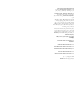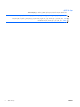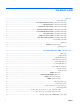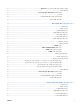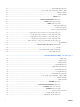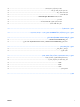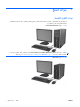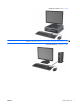HP الدليل المرجعي ألجھزة الكمبيوتر لألعمال من Compaq 8200 Elite Series Convertible Minitower سلسلة 8200 Elite Series Microtower سلسلة 8200 Elite Series Small Form Factor سلسلة 8200 Elite Series Ultra-Slim Desktop سلسلة 6200 Pro Series Microtower سلسلة 6200 Pro Series Small Form Factor سلسلة
© Copyright 2010 Hewlett-Packard .Development Company, L.Pإن المعلومات الواردة في ھذا الدليل عرضة للتغيير دون إشعار مسبق. تعد Microsoftو Windowsو Windows Vistaإما عالمات تجارية أو عالمات تجارية مسجلة لشركة Microsoft Corporationفي الواليات المتحدة أو بلدان أخرى. الضمانات الوحيدة لمنتجات HPوخدماتھا ھي تلك المعلن عنھا ضمن بنود الضمان الصريح المرفق مع مثل ھذه المنتجات والخدمات .ويجب عدم اعتبار أي مما ورد بھذا المستند على أنه بمثابة ضمان إضافي .
حول ھذا الدليل يقدم ھذا الدليل معلومات أساسية حول ترقية أجھزة الكمبيوتر لألعمال من .HP Compaq تحذير! يشير النص الوارد على ھذا النحو إلى أن عدم اتباع اإلرشادات قد يؤدي إلى إصابات جسدية أو مفارقة الحياة. تنبيه :يشير النص الوارد على ھذا النحو إلى أن عدم اتباع اإلرشادات قد يؤدي إلى إلحاق الضرر باألجھزة أو فقدان المعلومات. مالحظة: ARWW يوفر النص الوارد على ھذا النحو معلومات إضافية ھامة.
ARWW ٤
جدول المحتويات ١ميزات المنتج ١ ........................................................................................................................................................... ميزات التكوين القياسية ١ .................................................................................................................................... مكونات اللوحة األمامية لطراز )٣ ............................................................................
التغيير من كمبيوتر سطح مكتب إلى تكوين طراز ٤٦ .................................................................................... Minitower تثبيت قفل الحماية ٤٨ ........................................................................................................................................ قفل حماية كابل ٤٨ .............................................................................. HP/Kensington MicroSaver قفل عادي ٤٩ .................................................................
إعادة تركيب غطاء الفتحة األمامية ٩٣ ..................................................................................................................... التغيير من كمبيوتر سطح مكتب إلى تكوين كمبيوتر عمودي ٩٣ ......................................................................................... توصيالت لوحة النظام ٩٤ .................................................................................................................................. تثبيت ذاكرة إضافية ٩٧ .......................
تثبيت محرك األقراص الضوئية الجديد ١٤٢ .............................................................................................. إعادة محرك األقراص الثابت إلى مكانه ١٤٣ ............................................................................................................. تثبيت غطاء المنفذ وإزالته ١٤٦ ............................................................................................................................. تثبيت قفل الحماية ١٤٨ .....................................
١ ميزات المنتج ميزات التكوين القياسية قد تختلف الميزات باختالف الطراز .للحصول على قائمة كاملة باألجھزة والبرامج المثبتة في الكمبيوترّ ، شغل األداة المساعدة للتشخيص المضمنة فقط في بعض طرازات الكمبيوتر(. ) ّ شكل ١-١تكوين Convertible Minitower مالحظة :يمكن تحويل الكمبيوتر HP Compaq Convertible Minitowerبسھولة إلى كمبيوتر مكتب .للحصول على مزيد من المعلومات ،يمكنك مراجعة التغيير من طراز Minitowerإلى تكوين كمبيوتر سطح مكتب في صفحة ٤٤في ھذا الدليل.
شكل ٣-١تكوين Small Form Factor مالحظة :يمكن استخدام الكمبيوتر ً Small Form Factor أيضا في اتجاه كمبيوتر عمودي .وللحصول على مزيد من المعلومات ،راجع التغيير من كمبيوتر سطح مكتب إلى تكوين كمبيوتر عمودي في صفحة ٩٣الموجودة في ھذا الدليل.
مكونات اللوحة األمامية لطراز )Convertible Minitower (CMT قد يختلف تكوين محركات األقراص حسب الطراز .وتحتوي بعض الطرازات على غطاء فتحة فارغة يغطي حجرة محرك أقراص واحدة أو أكثر.
مكونات اللوحة األمامية لطراز )Microtower (MT قد يختلف تكوين محركات األقراص حسب الطراز .وتحتوي بعض الطرازات على غطاء فتحة فارغة يغطي حجرة محرك أقراص واحدة أو أكثر. جدول ٢-١مكونات اللوحة األمامية ١ محركات أقراص ضوئية مقاس ٥٫٢٥بوصات ٥ قارئ بطاقات وسائط مقاس ٣٫٥بوصات )اختياري( ٢ ضوء نشاط محرك القرص الثابت ٦ زر التشغيل ثنائي الحالة ٣ موصل الميكروفون/سماعة الرأس ٧ ضوء التشغيل ٤ منافذ الناقل التسلسلي العالمي )2.
مكونات اللوحة األمامية لطراز )Small Form Factor (SFF قد يختلف تكوين محركات األقراص حسب الطراز .وتحتوي بعض الطرازات على غطاء فتحة فارغة يغطي حجرة محرك قرص واحدة أو أكثر.
مكونات اللوحة األمامية لطراز )Ultra-Slim Desktop (USDT قد يختلف تكوين محركات األقراص حسب الطراز .تحتوي بعض الطرازات على غطاء فتحة فارغة يغطي حجرة محرك األقراص الضوئية.
مكونات اللوحة الخلفية لطراز )Convertible Minitower (CMT شكل ٨-١مكونات اللوحة الخلفية مكونات اللوحة الخلفية جدول ٥-١ ّ ١ موصل سلك الطاقة ّ ٦ المزودة بالطاقة ّ موصل صوت خارج ألجھزة الصوت ّ )أخضر( ٢ موصل لوحة مفاتيح ) PS/2أرجواني( ّ ٧ موصل صوت داخل )أزرق( ّ ٣ موصل جھاز العرض VGA ّ ٨ موصل ماوس ) PS/2أخضر( ّ ٤ موصل جھاز العرض DisplayPort ّ ٩ الموصل التسلسلي ّ ٥ منافذ الناقل التسلسلي العالمي )(US
مكونات اللوحة الخلفية لطراز )Microtower (MT شكل ٩-١مكونات اللوحة الخلفية جدول ٦-١مكونات اللوحة الخلفية ١ موصل سلك الطاقة ّ ٦ المزودة بالطاقة ّ موصل صوت خارج ألجھزة الصوت ّ )أخضر( ٢ موصل صوت داخل )أزرق( ّ ٧ موصل لوحة مفاتيح ) PS/2أرجواني( ّ ٣ موصل ماوس ) PS/2أخضر( ّ ٨ موصل جھاز العرض VGA ّ ٤ الموصل التسلسلي ّ ٩ موصل جھاز العرض DisplayPort ّ ٥ موصل الشبكة RJ-45 ّ ١٠ منافذ الناقل التسل
مكونات اللوحة الخلفية لطراز )Small Form Factor (SFF شكل ١٠-١مكونات اللوحة الخلفية ١ موصل الشبكة RJ-45 ّ ٦ موصل جھاز العرض DisplayPort ّ ٢ الموصل التسلسلي ّ ٧ موصل جھاز العرض VGA ّ ٣ موصل ماوس ) PS/2أخضر( ّ ٨ موصل لوحة مفاتيح ) PS/2أرجواني( ّ ٤ موصل سلك الطاقة ّ ٩ المزودة بالطاقة موصل صوت خارج ألجھزة الصوت ّ ّ )أخضر( ٥ منافذ الناقل التسلسلي العالمي )(USB ١٠ موصل صوت داخل )أزرق( ّ مال
مكونات اللوحة الخلفية لطراز )Ultra-Slim Desktop (USDT شكل ١١-١مكونات اللوحة الخلفية جدول ٧-١مكونات اللوحة الخلفية ١ المزودة بالطاقة )أخضر( ّ موصل صوت خارج ألجھزة الصوت ّ ٦ موصل سلك الطاقة ّ ٢ موصل لوحة مفاتيح ) PS/2أرجواني( ّ ٧ موالف التليفزيون )اختياري( ٣ منافذ الناقل التسلسلي العالمي )(USB ٨ موصل صوت داخل )أزرق( ّ ٤ موصل جھاز العرض DisplayPort ّ ٩ موصل ماوس ) PS/2أخضر( ّ ٥ موصل جھاز العرض VGA ّ
جدول ٨-١مكونات قارئ بطاقات الوسائط ARWW الرقم الفتحة الوسيطة ١ xD ● بطاقة )xD-Picture (xD ٢ MicroSD ● )MicroSD (T-Flash ٣ ضوء نشاط قارئ بطاقات الوسائط ٤ بطاقة SD/MMC+/miniSD ● MicroSDHC ● رقمية آمنة )(SD ● MiniSDHC ● ● سعة عالية رقمية أمنة )(SDHC ● ● بطاقة MiniSD بطاقة MultiMediaCard )(MMC بطاقة MultiMediaCard )4.
لوحة المفاتيح شكل ١٣-١مكونات لوحة المفاتيح جدول ٩-١مكونات لوحة المفاتيح ١ المفاتيح الوظيفية تؤدي وظائف خاصة ً وفقا للتطبيق البرمجي المستخدم. ٢ مفاتيح التحرير تتضمن ما يلي ،Insert :و ، Homeو ،Page Upو ،Deleteو ،Endو.Page Down ٣ أضواء الحالة تشير إلى حالة الكمبيوتر وإعدادات لوحة المفاتيح ) ،Num Lockو ،Caps Lockو.(Scroll Lock ٤ المفاتيح الرقمية تعمل كلوحة المفاتيح الرقمية في اآللة الحاسبة.
استخدام مفتاح شعار Windows استخدم مفتاح شعار Windowsمع مفاتيح أخرى إلنجاز وظائف معينة متوفرة في نظام التشغيل Windows. Refer toلوحة المفاتيح في صفحة ١٢للتعرف على مفتاح شعار .Windows جدول ١٠-١وظائف مفتاح شعار Windows تتوفر وظائف مفتاح شعار Windowsالتالية في أنظمة التشغيل Microsoft Windows XPو Microsoft Windows Vistaو.
جدول ١٠-١وظائف مفتاح شعار ُ) Windowsيتبع( مفتاح شعار + Windows + Shiftسھم لليسار أو سھم لليمين يحرك اإلطار من شاشة ألخرى مفتاح شعار ) + + Windowsفي اللوحة الرقمية( يقوم بالتكبير مفتاح شعار ) - + Windowsفي اللوحة الرقمية( يقوم بالتصغير موضع الرقم التسلسلي معرف منتج على غطاء الكمبيوتر من األعلى .احتفظ بھذين الرقمين الستخدامھما عند االتصال يكون لكل جھاز كمبيوتر رقم تسلسلي فريد ورقم ّ بخدمة العمالء للحصول على مساعدة.
ومعرف المنتج لطراز Small Form Factor شكل ١٦-١موضع الرقم التسلسلي ّ ومعرف المنتج لطراز )Ultra-Slim Desktop (USDT شكل ١٧-١موضع الرقم التسلسلي ّ ARWW الفصل ١ميزات المنتج ١٥
٢ ترقيات األجھزة لطراز Convertible Minitower )(CMT ميزات الصيانة الموضحة في ھذا الفصل إلى أي أدوات. تسھل ترقيته وصيانته .ال تحتاج معظم إجراءات التثبيت ّ يتضمن الكمبيوتر ميزات ّ ّ تحذيرات وتنبيھات قبل تنفيذ الترقيات اقرأ بعناية كافة اإلرشادات ،والتنبيھات ،والتحذيرات القابلة للتطبيق في ھذا الدليل.
إزالة لوحة تغطية الكمبيوتر للوصول إلى المكونات الداخلية ،يجب نزع لوحة التغطية: .١ أزل/حرر أية أجھزة حماية تمنع فتح الكمبيوتر. .٢ أزل كل الوسائط القابلة لإلخراج ،مثل األقراص المضغوطة أو محركات أقراص flashمن نوعية USBمن الكمبيوتر. .٣ أوقف تشغيل الكمبيوتر بطريقة صحيحة من خالل نظام التشغيل ،ثم أوقف تشغيل أية أجھزة خارجية. .٤ افصل سلك الطاقة عن المأخذ الكھربائي ،وافصل أية أجھزة خارجية.
إعادة تركيب لوحة تغطية الكمبيوتر حرك الحافة تجاه الواجھة األمامية للوحة التغطية بحيث يتم وضعھا تحت الجزء األمامي من الھيكل ) (١ثم اضغط على الجزء الخلفي من لوحة التغطية باتجاه الوحدة حتى تستقر في مكانھا ).
إزالة غطاء الفتحة األمامية .١ قم بإزالة/فك تشبيك أي أجھزة حماية تمنع فتح الكمبيوتر. .٢ أزل جميع الوسائط القابلة لإلخراج مثل األقراص المضغوطة أو محركات أقراص flashمن نوعية USBمن الكمبيوتر. .٣ أوقف تشغيل الكمبيوتر بطريقة صحيحة من خالل نظام التشغيل ،ثم أوقف تشغيل أي أجھزة خارجية. .٤ افصل سلك الطاقة عن مأخذ الطاقة ،وافصل أي أجھزة خارجية.
إزالة أغطية الفتحات الفارغة توجد في بعض الطرازات أغطية فتحات فارغة تغطي حجرات محركات األقراص مقاس ٥٫٢٥بوصات ،والتي يجب إزالتھا قبل تثبيت محرك األقراص .إلزالة غطاء فتحة فارغة: .١ قم بإزالة لوحة التغطية وغطاء الفتحة األمامية. .٢ اسحب بلطف لوحة التغطية الفرعية مع وجود أغطية الفتحات الفارغة مثبتة فيھاً ، بعيدا عن غطاء الفتحة األمامية ،ثم قم بنزع أغطية الفتحات الفارغة المطلوبة. بعيدا عن غطاء الفتحة األمامية .
إعادة تركيب غطاء الفتحة األمامية أدخل المشابك الثالثة الموجودة على الجانب السفلي من غطاء الفتحة في الثقوب المستطيلة الموجودة في الھيكل ) (١ثم قم بتدوير الجانب العلوي من غطاء الفتحة باتجاه الھيكل ) (٢وثبته في مكانه. شكل ٥-٢إعادة تثبيت غطاء الفتحة األمامية توصيالت لوحة النظام راجع الشكل والجدول التاليين للتعرف على موصالت لوحة النظام.
جدول ١-٢توصيالت لوحة النظام ٢٢ الرقم موصل لوحة النظام تسمية لوحة النظام اللون المكون ١ PCI PCI3 أبيض بطاقة التوسيع ٢ PCI PCI2 أبيض بطاقة التوسيع ٣ PCI PCI1 أبيض بطاقة التوسيع ٤ متواز منفذ ٍ PAR أسود متواز منفذ ٍ ٥ فتحة PCI Express x16التي تم تغييرھا إلى فتحة x4 X4PCIEXP أبيض بطاقة التوسيع ٦ PCI Express x16 X16PCIEXP أسود بطاقة التوسيع ٧ PCI
تثبيت ذاكرة إضافية ً مزودا بـ ٣وحدات ذاكرة ثنائية الطراز من نوع ذاكرة الوصول العشوائي المتزامنة ) (DDR3-SDRAMوذاكرة البيانات يأتي الكمبيوتر المضاعفة ).(DIMM وحدات الذاكرة DIMM يمكن تعبئة مآخذ الذاكرة الموجودة على لوحة النظام بواسطة أربع وحدات ذاكرة DIMMذات مقياس صناعي كحد أقصى .وتكون مآخذ الذاكرة ھذه معبأة بوحدة ذاكرة DIMMواحدة على األقل مثبتة ً مسبقا .ولتحقيق الحد األقصى من دعم الذاكرة ،يمكنك تعبئة لوحة النظام بواسطة وحدات مكونة في وضع ثنائي القناة عالي األداء.
تجميع مآخذ وحدات الذاكرة DIMM ھناك أربعة مآخذ لتوصيل وحدات ذاكرة DIMMعلى لوحة النظام ،بنسبة مأخذين لكل قناة .وتحمل المآخذ التسميات ،DIMM1و،DIMM2 و DIMM3و .DIMM4ويعمل المأخذان DIMM1و DIMM2في قناة الذاكرة ،Bبينما يعمل المأخذان DIMM3و DIMM4في قناة الذاكرة .A ً استنادا إلى كيفية تثبيت وحدات الذاكرة .
.٦ افتح مغالقي مأخذ توصيل وحدة الذاكرة ) ،(١وأدخل وحدة الذاكرة في المأخذ ).(٢ شكل ٧-٢تثبيت وحدة ذاكرة DIMM مالحظة: الذاكرة. يمكن تثبيت وحدة الذاكرة بطريقة واحدة فقط .طابق ّ الحز الموجود على الوحدة مع الحاجز الموجود على مأخذ توصيل جمع مآخذ ذاكرة DIMMسوداء اللون قبل المآخذ بيضاء اللون. ِّ مساو قدر اإلمكان بين القناة Aوالقناة .
إخراج بطاقة توسيع أو تثبيتھا يتضمن الكمبيوتر ثالث فتحات توسيع PCIقياسية ،فتحة توسيع ،PCI Express x1وفتحة توسيع ،PCI Express x16وفتحة توسيع PCI Express x16التي تم إزاحتھا إلى فتحة .x4 مالحظة: يمكنك تثبيت بطاقة توسيع ،PCI Express x1أو ،x8أو x16في فتحات .PCI Express x16 بالنسبة لتكوينات بطاقة الرسومات الثنائية ،يجب تثبيت البطاقة األولى )األساسية( في فتحة PCI Express x16التي لم يتم إزاحتھا إلى فتحة .x4 إلخراج بطاقة توسيع أو إعادة تثبيتھا أو إضافتھا: .
مالحظة: أ. قبل إخراج أي بطاقة توسيع مثبتة ،افصل أي كابالت قد تكون موصولة بھا. إذا كنت تنوي تثبيت بطاقة توسيع في مأخذ توصيل شاغر ،قم بنزع غطاء فتحة التوسيع المناسب على الجھة الخلفية للھيكل .ارفع غطاء فتحة التوسيع عن فتحة التوسيع. شكل ٩-٢إزالة غطاء فتحة التوسيع ب. إذا كنت تريد إخراج بطاقة PCIقياسية أو بطاقة ،PCI Express x1امسك البطاقة من طرفيھا ،ثم ھزھا بلطف إلى األمام الموصالت من مأخذ التوصيل .ارفع البطاقة بشكل مستقيم إلى األعلى إلخراجھا .
ج. إذا كنت تريد إخراج بطاقة ،PCI Express x16فاسحب ذراع االحتجاز الموجود خلف مأخذ التوسيع ً بعيدا عن البطاقة ثم ھز الموصل من المأخذ .ارفع البطاقة بشكل مستقيم إلى األعلى إلخراجھا .تأكد البطاقة بلطف إلى األمام وإلى الوراء إلى أن يتحرر ّ بالمكونات األخرى. من عدم حك البطاقة ّ شكل ١١-٢إخراج بطاقة توسيع PCI Express x16 .٩ ّ خزن البطاقة التي تم إخراجھا ضمن علبة واقية من الكھرباء الساكنة. .
.١٢أغلق مغالق احتجاز بطاقة التوسيع ،وتأكد من إحكام تثبيتھا في مكانھا. وصل الكابالت الداخلية بلوحة النظام ،إذا لزم األمر. المثبتة ،إذا لزم األمرّ . وصل الكابالت الخارجية بالبطاقة ّ ّ .١٣ .١٤أعد تثبيت لوحة تغطية الكمبيوتر. .١٥أعد توصيل سلك الطاقة ّ وشغل الكمبيوتر. .١٦قم بقفل أية أجھزة حماية تم تحريرھا عند نزع لوحة تغطية الكمبيوتر. .١٧أعد تكوين الكمبيوتر ،إذا اقتضى األمر ذلك.
مواضع محركات األقراص شكل ١٣-٢مواضع محركات األقراص )يظھر في الصورة تكوين طراز (Minitower جدول ٢-٢مواقع محركات األقراص ١ ثالث حجرات لمحركات أقراص مقاس ٥٫٢٥بوصات مخصصة لمحركات األقراص االختيارية )يظھر في الصورة محركات األقراص الضوئية وقارئ بطاقات الوسائط( ٢ ثالث حجرات بقياس ٣٫٥بوصات لمحركات األقراص الثابتة الداخلية مالحظة: قد يختلف تكوين محرك األقراص الموجود على الكمبيوتر عن تكوين محرك األقراص الموضح أعاله.
إخراج محرك أقراص من حجرة محركات األقراص يجب إخراج كافة الوسائط القابلة لإلخراج من محركات األقراص قبل إخراج المحرك من الكمبيوتر. تنبيه: .١ قم بإزالة/فك تشبيك أي أجھزة حماية تمنع فتح الكمبيوتر. .٢ أزل جميع الوسائط القابلة لإلخراج مثل األقراص المضغوطة أو محركات أقراص flashمن نوعية USBمن الكمبيوتر. .٣ أوقف تشغيل الكمبيوتر بطريقة صحيحة من خالل نظام التشغيل ،ثم أوقف تشغيل أي أجھزة خارجية. .٤ افصل سلك الطاقة عن مأخذ الطاقة ،وافصل أي أجھزة خارجية.
● إذا كنت تخرج قارئ بطاقات الوسائط ،فافصل كابل USBمن لوحة النظام. شكل ١٥-٢فصل كابل USBالخاص بقارئ بطاقات الوسائط ● في حالة إخراج محرك أقراص ثابتة ،افصل كابل الطاقة ) (١وكابل البيانات ) (٢عن الجزء الخلفي لمحرك األقراص.
.٧ أخرج محرك األقراص من حجرته كما يلي: ● إلخراج محرك أقراص بقياس ٥٫٢٥بوصات في تكوين الكمبيوتر المكتبي ،اضغط نحو األسفل على آلية قفل محرك األقراص الصفراء ) (١واسحب المحرك من حجرة محركات األقراص ).(٢ تنبيه :عند الضغط على قفل محرك األقراص األصفر ،يتم تحرير جميع محركات األقراص مقاس ٥٫٢٥بوصات حتى ال تميل الوحدة وتسمح بسقوط محركات األقراص.
● إلخراج محرك أقراص ثابتة من إحدى حجرتي محركات األقراص الثابتة الداخليتين السفليتين ،اسحب آلية قفل محرك األقراص الثابتة الخضراء ) (١لمحرك األقراص ھذا إلى األعلى ،ثم حرك محرك األقراص من حجرة محرك األقراص ).(٢ شكل ١٩-٢إخراج محرك أقراص ثابتة من الحجرتين السفليتين ● إلخراج محرك أقراص ثابتة من حجرة محركات األقراص الثابتة الداخلية العلوية ،أزل المسمار اللولبي على جانب الحجرة الذي يثبت محرك األقراص في مكانه ) ،(١ثم حرك محرك األقراص إلى خارج الحجرة ).
تثبيت محركات األقراص عند تثبيت محركات األقراص ،اتبع اإلرشادات التالية: ● يجب أن يكون محرك األقراص الثابتة الرئيسي ATAالتسلسلي ) (SATAمتصالً بموصل SATAذي اللون األزرق الداكن على لوحة ثان ،فصله بموصل SATA1ذي اللون األزرق الفاتح. النظام والذي يحمل التسمية .SATA0وفي حالة إضافة محرك أقراص ثابتة ٍ ● ِصل محرك األقراص الضوئية SATAاألول بموصل SATAذي اللون األبيض على لوحة النظام والذي يحمل التسمية .SATA2 ثان ،فصله بموصل SATA3ذي اللون األبيض.
رقم مسمار المحاذاة اللولبي الجھاز ٢ المسامير اللولبية العادية الفضية مقاس ٣٢-٦ محرك أقراص ثابتة مقاس ٣٫٥بوصات في حجرة محرك األقراص العلوية )الحجرة (٤ ٣ المسامير اللولبية للتركيب العازل بقياس ٣٢-٦ذات اللونين الفضي واألزرق محركات أقراص ثابتة مقاس ٣٫٥بوصات في حجرات محركات األقراص الوسطى والسفلية )الحجرتان ٥و(٦ تنبيه :لتجنب فقدان العمل وإعطاب الكمبيوتر أو محرك األقراص: عند إدخال محرك قرص ثابت أو إخراجه ،أوقف تشغيل نظام التشغيل بشكل صحيح ،ثم أوقف تش
تثبيت محرك أقراص مقاس ٥٫٢٥بوصات في حجرة محرك األقراص .١ قم بإزالة/فك تشبيك أي أجھزة حماية تمنع فتح الكمبيوتر. .٢ أزل جميع الوسائط القابلة لإلخراج مثل األقراص المضغوطة أو محركات أقراص flashمن نوعية USBمن الكمبيوتر. .٣ أوقف تشغيل الكمبيوتر بطريقة صحيحة من خالل نظام التشغيل ،ثم أوقف تشغيل أي أجھزة خارجية. .٤ افصل سلك الطاقة عن مأخذ الطاقة ،وافصل أي أجھزة خارجية.
تنبيه :تعد حجرة محرك األقراص ٥٫٢٥بوصات السفلية أقل ً عمقا من الحجرتين العلويتين .تدعم الحجرة السفلية محرك أقراص بنصف االرتفاع أو جھاز آخر ال يزيد عمقه عن ١٤٫٥سم ) ٥٫٧بوصات( .ال تحاول تثبيت محرك أقراص أكبر بالقوة ،في الحجرة السفلية ،مثل محرك أقراص بصرية .فقد يؤدي ذلك إلى إلحاق الضرر بمحرك األقراص ولوحة النظام .يؤدي استخدام القوة غير المطلوبة عند تثبيت أي محرك أقراص في حجرته إلى إعطابه. .
.١١أعد لوحة تغطية الكمبيوتر وغطاء الفتحة األمامية إلى مكانھما. .١٢أعد توصيل سلك الطاقة ّ وشغل الكمبيوتر. .١٣قم بقفل أية أجھزة حماية تم تحريرھا عند نزع لوحة تغطية الكمبيوتر.
تثبيت محرك أقراص ثابتة في حجرة محرك أقراص داخلي مالحظة: ال يدعم النظام محركات األقراص الثابتة المتوازية ).ATA (PATA قبل إخراج محرك القرص الثابت القديم ،تأكد من إجراء نسخ احتياطي للبيانات الموجودة على محرك القرص الثابت القديم بحيث يمكنك نقل البيانات إلى محرك القرص الثابت الجديد. لتثبيت محرك قرص ثابت في حجرة محرك أقراص داخلي بقياس ٣٫٥بوصات: .١ قم بإزالة/فك تشبيك أي أجھزة حماية تمنع فتح الكمبيوتر. .
◦ ً مواجھا ألسفل ،مع محاذاة األلسنة الثالثة ثبت محرك األقراص في الفتحة على دعامة المھايئ بحيث يكون الجانب PCA بالدعامة مع محرك األقراص .وتأكد أنه تم توجيه موصالت الطاقة والبيانات على محرك األقراص بطريقة صحيحة. شكل ٢٧-٢تثبيت محرك األقراص في دعامة المھايئ ◦ ثبت محرك األقراص والدعامة ًمعا بإحكام واقلبھما ألسفل .ركب أربعة مسامير لولبية من نوع M3لتثبيت محرك األقراص في الدعامة.
.٧ أدخل محرك األقراص الثابتة في الحجرة على النحو التالي: تنبيه :تأكد من محاذاة المسامير اللولبية مع فتحات اإلرشاد في قفص محرك األقراص .يؤدي استخدام القوة غير المطلوبة عند تثبيت أي محرك أقراص في حجرته إلى إعطابه. ● إذا كنت تثبت محرك أقراص ثابتة في إحدى الحجرتين السفليتين )الحجرتان ٥و ،(٦فحرك محرك األقراص الثابتة إلى داخل حجرة محرك األقراص حتى يستقر في مكانه .يقوم قفل محرك األقراص تلقائيً ا بتثبيت محرك األقراص في الحجرة.
.٨ وصل كابل الطاقة ) (١وكابل البيانات ) (٢بالجھة الخلفية لمحرك األقراص الثابت. ّ مالحظة :يكون كابل الطاقة الخاص بمحركات األقراص الثابتة كابالً ثالثي الرؤوس يتم توجيھه من لوحة النظام إلى الجزء الخلفي من حجرات محركات األقراص الثابتة. شكل ٣٢-٢توصيل كابل الطاقة وكابل البيانات بمحرك القرص الثابت SATA .٩ بالموصل المناسب على لوحة النظام.
التغيير من طراز Minitowerإلى تكوين كمبيوتر سطح مكتب .١ قم بإزالة/فك تشبيك أي أجھزة حماية تمنع فتح الكمبيوتر. .٢ أزل كل الوسائط القابلة لإلخراج ،مثل األقراص المضغوطة أو محركات أقراص flashمن نوعية USBمن الكمبيوتر. .٣ أوقف تشغيل الكمبيوتر بطريقة صحيحة من خالل نظام التشغيل ،ثم أوقف تشغيل أي أجھزة خارجية. .٤ افصل سلك الطاقة عن مأخذ الطاقة ،وافصل أي أجھزة خارجية.
.٩ ادفع محرك األقراص بلطف إلى أعلى مكان متوفر في الحجرة إلى أن يثبت في مكانه .عندما يتم إدخال محرك األقراص بشكل صحيح، فسيحميه قفل المحرك .كرر ھذه الخطوة لكل محرك أقراص. شكل ٣٤-٢تثبيت محرك أقراص في تكوين الكمبيوتر المكتبي تنبيه :تعد حجرة محرك األقراص ٥٫٢٥بوصات السفلية أقل ً عمقا من الحجرتين العلويتين .تدعم الحجرة السفلية محرك أقراص بنصف االرتفاع أو جھاز آخر ال يزيد عمقه عن ١٤٫٥سم ) ٥٫٧بوصات( .
.١٤أعد لوحة تغطية الكمبيوتر وغطاء الفتحة األمامية إلى مكانھما. .١٥أعد توصيل سلك الطاقة ّ وشغل الكمبيوتر. .١٦قم بقفل أية أجھزة حماية تم تحريرھا عند نزع لوحة تغطية الكمبيوتر. التغيير من كمبيوتر سطح مكتب إلى تكوين طراز Minitower .١ قم بإزالة/فك تشبيك أي أجھزة حماية تمنع فتح الكمبيوتر. .٢ أزل كل الوسائط القابلة لإلخراج ،مثل األقراص المضغوطة أو محركات أقراص flashمن نوعية USBمن الكمبيوتر. .
.٩ ادفع محرك األقراص بلطف إلى أعلى مكان متوفر في الحجرة إلى أن يثبت في مكانه .عندما يتم إدخال محرك األقراص بشكل صحيح، فسيحميه قفل المحرك .كرر ھذه الخطوة لكل محرك أقراص. شكل ٣٧-٢تثبيت محرك أقراص في تكوين الكمبيوتر الصغير العمودي تنبيه :تعد حجرة محرك األقراص ٥٫٢٥بوصات السفلية أقل ً عمقا من الحجرتين العلويتين .تدعم الحجرة السفلية محرك أقراص بنصف االرتفاع أو جھاز آخر ال يزيد عمقه عن ١٤٫٥سم ) ٥٫٧بوصات( .
تثبيت قفل الحماية يمكن استخدام أقفال الحماية المعروضة أدناه وعلى الصفحة التالية لحماية الكمبيوتر.
قفل عادي شكل ٤٠-٢تثبيت قفل عادي قفل حماية أجھزة كمبيوتر HPالشخصية لألعمال .١ قم بتثبيت كابل الحماية بواسطة لفه حول كائن مستقر.
.٢ أدخل قفل Kensingtonفي فتحة قفل Kensingtonفي الجھة الخلفية للشاشة وثبت القفل بالشاشة من خالل إدخال المفتاح في ثقبه خلف القفل وتدوير المفتاح بزاوية ٩٠درجة. شكل ٤٢-٢تثبيت قفل Kensingtonعلى الشاشة .٣ أدخل كابل الحماية خالل الثقب الخاص بقفل Kensingtonخلف الشاشة.
.٤ استخدم الدعامة المتوفرة في العدة من أجل تأمين أجھزة طرفية أخرى من خالل وضع كابل الجھاز طوال وسط الدعامة ) (1ومن ثم إدخال كابل الحماية في أحد الثقبين في الدعامة ) .(2استخدم الثقب الموجود في الدعامة الذي يؤمن كابل الجھاز الطرفي على أحسن وجه. شكل ٤٤-٢تأمين األجھزة الطرفية )تظھر في الصورة الطابعة( .٥ أولج كابلي لوحة المفاتيح والماوس خالل قفل ھيكل الكمبيوتر.
.٦ اربط القفل بالھيكل من خالل شد البرغي المرفق وذلك في ثقب برغي اإلبھام. شكل ٤٦-٢توصيل القفل بالھيكل .٧ أدخل طرف مقبس كابل الحماية في القفل ) (١وادفع الزر للداخل ) (٢لتثبيت القفل .استخدم المفتاح الموفر لفك القفل.
.٨ عند اإلتمام ،سيتم تأمين جميع األجھزة في محطة عملك. شكل ٤٨-٢محطة عمل مؤمنة تأمين غطاء الفتحة األمامية يمكن تثبيت غطاء الفتحة األمامية في مكانه بواسطة تثبيت إحدى مسامير الحماية اللولبية التي يتم توفيرھا من قبل .HPلتثبيت مسامير الحماية اللولبية: .١ أزل/حرر أي أجھزة حماية تمنع فتح الكمبيوتر. .٢ أزل كل الوسائط القابلة لإلخراج ،مثل األقراص المضغوطة أو محركات أقراص flashمن نوعية USBمن الكمبيوتر. .
.٦ قم بإزالة مسامير الحماية اللولبية من داخل غطاء الفتحة األمامية. شكل ٤٩-٢استرداد مسمار الحماية اللولبي الخاص بغطاء الفتحة األمامية .٧ أعد غطاء الفتحة األمامية إلى مكانه. .٨ ثبت المسمار اللولبي داخل الجھة األمامية للھيكل في داخل غطاء الفتحة األمامية .ويوجد ثقب المسمار اللولبي في الحافة اليسرى للھيكل بجانب حجرة محرك القرص الثابت العلوية. شكل ٥٠-٢تثبيت مسمار الحماية اللولبي الخاص بغطاء الفتحة األمامية .٩ أعد لوحة التغطية إلى مكانھا. .
٣ ترقيات األجھزة لطراز )Microtower (MT ميزات الصيانة الموضحة في ھذا الفصل ال تحتاج إلى أية أدوات. سھل ترقيته وصيانته .إن معظم إجراءات التثبيت ّ يتضمن الكمبيوتر ميزات ُت ّ ّ تحذيرات وتنبيھات قبل تنفيذ الترقيات اقرأ بعناية كافة اإلرشادات ،والتنبيھات ،والتحذيرات القابلة للتطبيق في ھذا الدليل.
إزالة لوحة تغطية الكمبيوتر للوصول إلى المكونات الداخلية ،يجب نزع لوحة التغطية: .١ أزل/حرر أية أجھزة حماية تمنع فتح الكمبيوتر. .٢ أزل كل الوسائط القابلة لإلخراج ،مثل األقراص المضغوطة أو محركات أقراص flashمن نوعية USBمن الكمبيوتر. .٣ أوقف تشغيل الكمبيوتر بطريقة صحيحة من خالل نظام التشغيل ،ثم أوقف تشغيل أية أجھزة خارجية. .٤ افصل سلك الطاقة عن المأخذ الكھربائي ،وافصل أية أجھزة خارجية.
إعادة تركيب لوحة تغطية الكمبيوتر .١ حرك الحافة تجاه الواجھة األمامية للوحة التغطية بحيث يتم وضعھا تحت الجزء األمامي من الھيكل ) (١ثم اضغط على الجزء الخلفي من لوحة التغطية باتجاه الوحدة ).(٢ شكل ٢-٣إعادة لوحة تغطية الكمبيوتر إلى مكانھا .٢ تأكد من إغالق اللوحة بشكل كامل ) (١واربط المسمارين اللولبيين اإلبھاميين اللذان يعمالن على تثبيت لوحة التغطية بالھيكل ).
إزالة غطاء الفتحة األمامية .١ أزل/حرر أية أجھزة حماية تمنع فتح الكمبيوتر. .٢ أزل كل الوسائط القابلة لإلخراج ،مثل األقراص المضغوطة أو محركات أقراص flashمن نوعية USBمن الكمبيوتر. .٣ أوقف تشغيل الكمبيوتر بطريقة صحيحة من خالل نظام التشغيل ،ثم أوقف تشغيل أية أجھزة خارجية. .٤ افصل سلك الطاقة عن المأخذ الكھربائي ،وافصل أية أجھزة خارجية. تنبيه :بصرف النظر عن حالة التشغيل ،توجد الفولتية ً دوما على لوحة النظام طالما أن النظام موصول بمأخذ تيار متناوب نشط .
.٢ إلزالة غطاء فتحة فارغة ،قم بدفع لساني االحتجاز اللذين يثبتان غطاء الفتحة الفارغة في مكانه باتجاه الحافة اليمنى الخارجية من غطاء الفتحة ) (١واسحب غطاء الفتحة الفارغة إلى الخلف وإلى اليمين إلزالته ).(٢ شكل ٥-٣إزالة غطاء فتحة فارغة إعادة تركيب غطاء الفتحة األمامية أدخل المشابك الثالثة الموجودة على الجانب األيسر من غطاء الفتحة في الثقوب المستطيلة الموجودة بالھيكل ) (١ثم قم بتدوير الجانب األيمن من غطاء الفتحة باتجاه الھيكل ) (٢وثبته في مكانه.
توصيالت لوحة النظام راجع الرسومات والجداول التالية للتعرف على موصالت لوحة النظام للطراز الخاص بك.
جدول ١-٣توصيالت لوحة النظام للسلسلة ُ) 8200 Elite Seriesيتبع( الرقم موصل لوحة النظام تسمية لوحة النظام اللون المكون ١٩ PCI Express x16 X16PCIEXP أسود بطاقة التوسيع ٢٠ PCI PCI أبيض بطاقة التوسيع شكل ٨-٣توصيالت لوحة النظام للسلسلة 6200 Pro Series جدول ٢-٣توصيالت لوحة النظام للسلسلة 6200 Pro Series ARWW الرقم موصل لوحة النظام تسمية لوحة النظام اللون المكون ١ ) DIMM4القناة (A DIMM4 أبيض وحدة
جدول ٢-٣توصيالت لوحة النظام للسلسلة ُ) 6200 Pro Seriesيتبع( الرقم موصل لوحة النظام تسمية لوحة النظام اللون المكون ١٧ PCI Express x1 X1PCIEXP1 أسود بطاقة التوسيع ١٨ PCI Express x1 X4PCIEXP أسود بطاقة التوسيع ١٩ PCI Express x16 X16PCIEXP أسود بطاقة التوسيع ٢٠ PCI PCI أبيض بطاقة التوسيع تثبيت ذاكرة إضافية تصحب الكمبيوتر وحدتا ذاكرة ثنائية الطراز ) (DIMMمن نوع ذاكرة الوصول العشوائي المتزامنة وذاكرة بيا
تجميع مآخذ وحدات الذاكرة DIMM ھناك أربعة مآخذ لتوصيل وحدات ذاكرة DIMMعلى لوحة النظام ،بنسبة مأخذين لكل قناة .وتحمل المآخذ التسميات ،DIMM1و،DIMM2 و DIMM3و .DIMM4ويعمل المأخذان DIMM1و DIMM2في قناة الذاكرة ،Bبينما يعمل المأخذان DIMM3و DIMM4في قناة الذاكرة .A ً استنادا إلى كيفية تثبيت وحدات الذاكرة .
.٦ افتح مغالقي مأخذ توصيل وحدة الذاكرة ) ،(١وأدخل وحدة الذاكرة في المأخذ ).(٢ شكل ٩-٣تثبيت وحدة ذاكرة DIMM مالحظة: يمكن تثبيت وحدة الذاكرة بطريقة واحدة فقط .طابق ّ الحز على الوحدة مع الحاجز على مأخذ توصيل الذاكرة. جمع مآخذ ذاكرة DIMMسوداء اللون قبل المآخذ بيضاء اللون. ِّ للحصول على األداء األقصى ،قم بتعبئة المآخذ بحيث يتم توزيع سعة الذاكرة بشكل مساو قدر اإلمكان بين القناة Aوالقناة .
إخراج بطاقة توسيع أو تثبيتھا يوجد في الكمبيوتر 8200 Eliteفتحة توسيع ،PCIوفتحة توسيع ،PCI Express x1وفتحة توسيع ،PCI Express x16وفتحة توسيع PCI Express x16التي تم تغييرھا إلى فتحة .x4 يوجد في الكمبيوتر 6200 Proفتحة توسيع PCIواحدة وفتحتا توسيع PCI Express x1وفتحة توسيع PCI Express x16واحدة. مالحظة: يمكنك تثبيت بطاقة توسيع ،PCI Express x1أو ،x4أو ،x8أو x16في الفتحة .
مالحظة: أ. قبل إخراج أي بطاقة توسيع مثبتة ،افصل أية كابالت قد تكون موصولة بھا. إذا كنت تنوي تثبيت بطاقة توسيع في مأخذ توصيل شاغر ،فعليك نزع غطاء فتحة التوسيع المناسب على الجھة الخلفية للھيكل. ارفع غطاء الفتحة إلى األعلى بشكل مستقيم ً بعيدا عن داخل الھيكل. شكل ١١-٣إزالة غطاء فتحة التوسيع ب. إذا كنت تريد إخراج بطاقة PCIقياسية أو بطاقة ،PCI Express x1امسك البطاقة من طرفيھا ،ثم ھزھا بلطف إلى األمام الموصالت من مأخذ التوصيل .
ج. إذا كنت تريد إخراج بطاقة ،PCI Express x16فاسحب ذراع االحتجاز الموجود خلف مأخذ التوسيع ً بعيدا عن البطاقة ثم ھز الموصل من المأخذ .اسحب بطاقة التوسيع إلى األعلى بشكل مستقيم من مأخذ البطاقة بلطف إلى األمام وإلى الوراء إلى أن يتحرر ّ التوصيل ثم ً بالمكونات األخرى. بعيدا عن داخل الھيكل إلبعادھا عن إطار الھيكل .تأكد من عدم حك البطاقة ّ شكل ١٣-٣إخراج بطاقة توسيع PCI Express x16 .٩ ّ خزن البطاقة التي تم إخراجھا ضمن علبة واقية من الكھرباء الساكنة. .
.١٢قم بتدوير مغالق احتجاز غطاء الفتحة باالتجاه المعاكس ليعود إلى مكانه إلحكام تثبيت بطاقة التوسيع. شكل ١٥-٣إغالق واقي غطاء فتحة التوسيع ووصل الكابالت الداخلية بلوحة النظام ،إذا اقتضى األمر ذلك. المثبتة ،إذا اقتضى األمر ذلكّ . وصل الكابالت الخارجية بالبطاقة ّ ّ .١٣ .١٤أعد تثبيت لوحة تغطية الكمبيوتر. .١٥أعد توصيل سلك الطاقة ّ وشغل الكمبيوتر. .١٦قم بقفل أي أجھزة حماية تم تحريرھا عند نزع لوحة التغطية. .١٧أعد تكوين الكمبيوتر ،إذا اقتضى األمر ذلك.
جدول ٣-٣مواقع محركات األقراص )ُيتبع( ٢ حجرة محرك أقراص واحدة مقاس ٣٫٥بوصات لمحرك األقراص االختياري )يظھر في الصورة قارئ بطاقات الوسائط( ٣ حجرة محرك القرص الثابت الداخلية قياس ٣٫٥بوصات الثانوية لمحرك القرص الثابت االختياري ٤ حجرة محرك القرص الثابت الداخلية قياس ٣٫٥بوصات الرئيسية مالحظة: قد يختلف تكوين محرك األقراص في الكمبيوتر عن تكوين محرك األقراص الموضح أعاله. المثبتة في الكمبيوتر وحجمھاّ ، شغل ) Computer Setupإعداد الكمبيوتر(.
تثبيت محركات األقراص وإخراجھا عند تثبيت محركات األقراص ،اتبع اإلرشادات التالية: ● يجب أن يكون محرك األقراص الثابتة الرئيسي ATAالتسلسلي ) (SATAموصالً بموصل SATAالرئيسي ذي اللون األزرق الداكن ثانِ ،صله بالموصل ذي اللون األزرق الفاتح على لوحة النظام والذي يحمل التسمية .SATA0في حالة إضافة محرك أقراص ثابتة ٍ )طرازات (8200 Eliteأو بالموصل ذي اللون األبيض )طرازات (6200 Proعلى لوحة النظام والذي يحمل التسمية .
الرقم مسمار المحاذاة اللولبي الجھاز ١ المسامير اللولبية المترية السوداء من نوع M3 كل محركات األقراص )باستثناء محركات األقراص الثابتة( ٢ المسامير اللولبية للتركيب العازل مقاس ٣٢-٦ذات اللونين الفضي واألزرق محرك األقراص الثابتة الثانوي تنبيه :لتجنب فقدان العمل وإعطاب الكمبيوتر أو محرك األقراص: عند إدخال محرك أقراص أو إخراجه ،أوقف تشغيل نظام التشغيل بشكل صحيح ،ثم أوقف تشغيل الكمبيوتر وافصل سلك الطاقة .
إخراج محرك أقراص مقاس ٥٫٢٥بوصات أو ٣٫٥بوصات من حجرة محرك األقراص يجب إخراج كافة الوسائط القابلة لإلخراج من محرك األقراص قبل إخراج المحرك من الكمبيوتر. تنبيه: .١ أزل/حرر أية أجھزة حماية تمنع فتح الكمبيوتر. .٢ أزل كل الوسائط القابلة لإلخراج ،مثل األقراص المضغوطة أو محركات أقراص flashمن نوعية USBمن الكمبيوتر. .٣ أوقف تشغيل الكمبيوتر بطريقة صحيحة من خالل نظام التشغيل ،ثم أوقف تشغيل أية أجھزة خارجية. .
ب. إذا كنت تخرج قارئ بطاقات الوسائط ،فافصل كابل USBمن لوحة النظام. شكل ١٩-٣فصل كابل USBالخاص بقارئ بطاقات الوسائط .٧ يتم تثبيت محركات األقراص بإحكام في الحجرة المخصصة لھا بواسطة دعامة مغالق محرك األقراص ومقابض التحرير .ارفع مقبض التحرير على دعامة مغالق محرك األقراص ) (١الذي تريد إخراجه ،ثم اسحب محرك األقراص من حجرته ).
تثبيت محرك أقراص مقاس ٥٫٢٥بوصات أو ٣٫٥بوصات في حجرة محرك األقراص .١ أزل/حرر أي أجھزة حماية تمنع فتح الكمبيوتر. .٢ أزل كل الوسائط القابلة لإلخراج ،مثل األقراص المضغوطة أو محركات أقراص flashمن نوعية USBمن الكمبيوتر. .٣ أوقف تشغيل الكمبيوتر بطريقة صحيحة من خالل نظام التشغيل ،ثم أوقف تشغيل أية أجھزة خارجية. .٤ افصل سلك الطاقة عن المأخذ الكھربائي ،وافصل أية أجھزة خارجية.
.٩ وصل كابل الطاقة وكابل البيانات بمحرك األقراص كما ھو موضح في الرسوم التوضيحية التالية. أ. في حالة قيامك بتثبيت محرك أقراص بصرية ،صل كابل الطاقة ) (١وكابل البيانات ) (٢بالجزء الخلفي لمحرك األقراص. مالحظة :يكون كابل الطاقة الخاص بمحركات األقراص الضوئية كابالً ثنائي الرؤوس يتم توجيھه من لوحة النظام إلى الجزء الخلفي من حجرات محركات األقراص الضوئية. شكل ٢٣-٣توصيل كابالت محرك األقراص البصرية ب.
.١٢أعد توصيل سلك الطاقة وأي أجھزة خارجية ّ وشغل الكمبيوتر. .١٣قم بقفل أي أجھزة حماية تم تحريرھا عند نزع لوحة التغطية.
إخراج محرك أقراص ثابتة من حجرة محركات األقراص مالحظة :قبل إخراج محرك األقراص الثابتة القديم ،تأكد من إجراء نسخ احتياطي للبيانات على محرك األقراص الثابتة القديم بحيث يمكنك نقل البيانات إلى محرك األقراص الثابتة الجديد. .١ أزل/حرر أية أجھزة حماية تمنع فتح الكمبيوتر. .٢ أزل كل الوسائط القابلة لإلخراج ،مثل األقراص المضغوطة أو محركات أقراص flashمن نوعية USBمن الكمبيوتر. .٣ أوقف تشغيل الكمبيوتر بطريقة صحيحة من خالل نظام التشغيل ،ثم أوقف تشغيل أية أجھزة خارجية.
.٧ حرر محرك األقراص بواسطة جذب لسان التحرير ً بعيدا عن محرك األقراص ) (١وسحب محرك األقراص خارج الحجرة ).(٢ شكل ٢٦-٣إخراج محرك القرص الثابت .٨ ٧٨ انزع المسامير اللولبية األربعة للمحاذاة من المحرك القديم )ھناك مسماران على كل جانب( .ستحتاج إلى ھذه المسامير اللولبية لتثبيت محرك األقراص الجديد.
تثبيت محرك أقراص ثابتة في حجرة محرك أقراص داخلي مالحظة: ال يعتمد النظام محركات األقراص الثابتة ) ATA (PATAالمتوازية. .١ أزل/حرر أي أجھزة حماية تمنع فتح الكمبيوتر. .٢ أزل كل الوسائط القابلة لإلخراج ،مثل األقراص المضغوطة أو محركات أقراص flashمن نوعية USBمن الكمبيوتر. .٣ أوقف تشغيل الكمبيوتر بطريقة صحيحة من خالل نظام التشغيل ،ثم أوقف تشغيل أية أجھزة خارجية. .٤ افصل سلك الطاقة عن المأخذ الكھربائي ،وافصل أية أجھزة خارجية.
◦ ً مواجھا ألسفل ،مع محاذاة األلسنة الثالثة ثبت محرك األقراص في الفتحة على دعامة المھايئ بحيث يكون الجانب PCA بالدعامة مع محرك األقراص .وتأكد أنه تم توجيه موصالت الطاقة والبيانات على محرك األقراص بطريقة صحيحة. شكل ٢٩-٣تثبيت محرك األقراص في دعامة المھايئ ◦ ثبت محرك األقراص والدعامة ًمعا بإحكام واقلبھما ألسفل .ركب أربعة مسامير لولبية من نوع M3لتثبيت محرك األقراص في الدعامة.
.٧ ادفع محرك األقراص نحو حجرته ،مع التأكد من محاذاة المسامير اللولبية للمحاذاة مع فتحاتھا ،حتى يستقر في مكانه .يتم تخصيص الحجرة السفلية بمحرك القرص الثابت الرئيسي .بينما يتم تخصيص الحجرة العلوية لمحرك قرص ثابت ثانوي اختياري. شكل ٣١-٣إدخال محرك قرص ثابت داخل حجرة محرك األقراص .٨ وصل كابل الطاقة ) (١وكابل البيانات ) (٢بالجھة الخلفية لمحرك األقراص الثابت.
تثبيت قفل الحماية يمكن استخدام أقفال الحماية المعروضة أدناه وعلى الصفحات التالية لحماية الكمبيوتر.
قفل حماية أجھزة كمبيوتر HPالشخصية لألعمال .١ قم بتثبيت كابل الحماية بواسطة لفه حول كائن مستقر. شكل ٣٥-٣حماية الكابل باستخدام كائن ثابت .٢ أدخل قفل Kensingtonفي فتحة قفل Kensingtonفي الجھة الخلفية للشاشة وثبت القفل بالشاشة من خالل إدخال المفتاح في ثقبه خلف القفل وتدوير المفتاح بزاوية ٩٠درجة.
.٣ أدخل كابل الحماية خالل الثقب الخاص بقفل Kensingtonخلف الشاشة. شكل ٣٧-٣تأمين الشاشة .٤ استخدم الدعامة المتوفرة في العدة من أجل تأمين أجھزة طرفية أخرى من خالل وضع كابل الجھاز طوال وسط الدعامة ) (1ومن ثم إدخال كابل الحماية في أحد الثقبين في الدعامة ) .(2استخدم الثقب الموجود في الدعامة الذي يؤمن كابل الجھاز الطرفي على أحسن وجه.
.٥ أولج كابلي لوحة المفاتيح والماوس خالل قفل ھيكل الكمبيوتر. شكل ٣٩-٣ربط كابلي لوحة المفاتيح والماوس .٦ اربط القفل بالھيكل من خالل شد البرغي المرفق وذلك في ثقب برغي اإلبھام.
.٧ أدخل طرف مقبس كابل الحماية في القفل ) (١وادفع الزر للداخل ) (٢لتثبيت القفل .استخدم المفتاح الموفر لفك القفل. شكل ٤١-٣تثبيت القفل .٨ عند اإلتمام ،سيتم تأمين جميع األجھزة في محطة عملك. شكل ٤٢-٣محطة عمل مؤمنة تأمين غطاء الفتحة األمامية يمكن تثبيت غطاء الفتحة األمامية في مكانه بواسطة تثبيت إحدى مسامير الحماية اللولبية التي يتم توفيرھا من قبل .HPلتثبيت مسامير الحماية اللولبية: ٨٦ .١ أزل/حرر أية أجھزة حماية تمنع فتح الكمبيوتر. .
تنبيه :بصرف النظر عن حالة التشغيل ،توجد الفولتية ً دوما على لوحة النظام طالما أن النظام موصول بمأخذ تيار متناوب نشط .يجب أن تقوم بفصل سلك الطاقة لتجنب تلف المكونات الداخلية للكمبيوتر. .٥ قم بإزالة لوحة التغطية وغطاء الفتحة األمامية. .٦ قم بإزالة مسامير الحماية اللولبية من داخل غطاء الفتحة األمامية. شكل ٤٣-٣استرداد مسامير الحماية اللولبية الخاصة بغطاء الفتحة األمامية .٧ أعد تركيب غطاء الفتحة األمامية. .
٤ ترقيات األجھزة لطراز Small Form Factor )(SFF ميزات الصيانة الموضحة في ھذا الفصل ال تحتاج إلى أية أدوات. تسھل ترقيته وصيانته .إن معظم إجراءات التثبيت ّ يتضمن الكمبيوتر ميزات ّ ّ تحذيرات وتنبيھات قبل تنفيذ الترقيات اقرأ بعناية كافة اإلرشادات ،والتنبيھات ،والتحذيرات القابلة للتطبيق في ھذا الدليل.
إزالة لوحة تغطية الكمبيوتر للوصول إلى المكونات الداخلية ،يجب نزع لوحة التغطية: .١ أزل/حرر أية أجھزة حماية تمنع فتح الكمبيوتر. .٢ أزل كل الوسائط القابلة لإلخراج ،مثل األقراص المضغوطة أو محركات أقراص flashمن نوعية USBمن الكمبيوتر. .٣ أوقف تشغيل الكمبيوتر بطريقة صحيحة من خالل نظام التشغيل ،ثم أوقف تشغيل أية أجھزة خارجية. .٤ افصل سلك الطاقة عن المأخذ الكھربائي ،وافصل أية أجھزة خارجية.
إعادة تركيب لوحة تغطية الكمبيوتر حرك الحافة تجاه الواجھة األمامية للوحة التغطية بحيث يتم وضعھا تحت الجزء األمامي من الھيكل ) (١ثم اضغط على الجزء الخلفي من لوحة التغطية باتجاه الوحدة حتى تستقر في مكانھا ).
إزالة غطاء الفتحة األمامية .١ أزل/حرر أية أجھزة حماية تمنع فتح الكمبيوتر. .٢ أزل كل الوسائط القابلة لإلخراج ،مثل األقراص المضغوطة أو محركات أقراص flashمن نوعية USBمن الكمبيوتر. .٣ أوقف تشغيل الكمبيوتر بطريقة صحيحة من خالل نظام التشغيل ،ثم أوقف تشغيل أية أجھزة خارجية. .٤ افصل سلك الطاقة عن المأخذ الكھربائي ،وافصل أية أجھزة خارجية. تنبيه :بصرف النظر عن حالة التشغيل ،توجد الفولتية ً دوما على لوحة النظام طالما أن النظام موصول بمأخذ تيار متناوب نشط .
.٢ إلزالة غطاء فتحة فارغة ،قم بدفع لساني االحتجاز اللذان يثبتان غطاء الفتحة الفارغة في مكانه باتجاه الحافة اليمنى الخارجية من غطاء الفتحة ) (١واسحب غطاء الفتحة الفارغة إلى الخلف وإلى اليمين إلزالته ).
إعادة تركيب غطاء الفتحة األمامية أدخل المشابك الثالثة على الجانب السفلي من غطاء الفتحة في الثقوب المستطيلة في الھيكل ) (١ثم ِأدر الجانب العلوي من غطاء الفتحة باتجاه الھيكل ) (٢وثبته في مكانه. شكل ٥-٤إعادة غطاء الفتحة األمامية إلى مكانه التغيير من كمبيوتر سطح مكتب إلى تكوين كمبيوتر عمودي يمكن استخدام كمبيوتر Small Form Factorفي اتجاه عمودي مزود بحامل عمودي اختياري يمكن شراؤه من شركة .HP .١ أزل/حرر أية أجھزة حماية تمنع فتح الكمبيوتر. .
.٥ قم بتوجيه الكمبيوتر بحيث يتجه الجانب األيمن منه ألسفل وضع الكمبيوتر في الحامل االختياري. شكل ٦-٤التغيير من اتجاه كمبيوتر مكتبي إلى اتجاه كمبيوتر عمودي مالحظة: .٦ أعد توصيل سلك الطاقة وأية أجھزة خارجية ثم قم بتشغيل الكمبيوتر. مالحظة: .٧ لحفظ توازن جھاز الكمبيوتر في االتجاه العمودي ،توصي HPباستخدام الحامل العمودي االختياري. تأكد من وجود مسافة ١٠٫٢سم ) ٤بوصات( على األقل من كافة الجوانب خالية من أية أجسام.
جدول ١-٤توصيالت لوحة النظام للسلسلة ُ) 8200 Elite Seriesيتبع( الرقم موصل لوحة النظام تسمية لوحة النظام اللون المكون ٢ ) DIMM3القناة (A DIMM3 أسود وحدة الذاكرة ٣ ) DIMM2القناة (B DIMM2 أبيض وحدة الذاكرة ٤ ) DIMM1القناة (B DIMM1 أسود وحدة الذاكرة ٥ الطاقة SATAPWR0 أسود محركات األقراص الضوئية SATA ٦ الطاقة SATAPWR1 أسود محركات األقراص الثابتة SATA ٧ SATA 3.
جدول ٢-٤توصيالت لوحة النظام للسلسلة 6200 Pro Series ٩٦ الرقم موصل لوحة النظام تسمية لوحة النظام اللون المكون ١ ) DIMM4القناة (A DIMM4 أبيض وحدة الذاكرة ٢ ) DIMM3القناة (A DIMM3 أسود وحدة الذاكرة ٣ ) DIMM2القناة (B DIMM2 أبيض وحدة الذاكرة ٤ ) DIMM1القناة (B DIMM1 أسود وحدة الذاكرة ٥ الطاقة SATAPWR0 أسود محركات األقراص الضوئية SATA ٦ الطاقة SATAPWR1 محركات
تثبيت ذاكرة إضافية تصحب الكمبيوتر وحدتا ذاكرة ثنائية الطراز ) (DIMMمن نوع ذاكرة الوصول العشوائي المتزامنة وذاكرة بيانات مضاعفة )DDR3- .(SDRAM وحدات DIMM يمكن استخدام أربع وحدات DIMMذات المقياس الصناعي كحد أقصى داخل مآخذ توصيل الذاكرة على لوحة النظام .وتكون مآخذ وحدات الذاكرة ھذه معبأة بوحدة ذاكرة DIMMواحدة على األقل مثبتة ً مسبقا .ولتحقيق الحد األقصى من دعم الذاكرة ،يمكنك تعبئة لوحة النظام بواسطة مكونة في وضع ثنائي القناة عالي األداء.
تجميع مآخذ وحدات الذاكرة DIMM ھناك أربعة مآخذ لتوصيل وحدات ذاكرة DIMMعلى لوحة النظام ،بنسبة مأخذين لكل قناة .وتحمل المآخذ التسميات ،DIMM1و،DIMM2 و DIMM3و .DIMM4ويعمل المأخذان DIMM1و DIMM2في قناة الذاكرة ،Bبينما يعمل المأخذان DIMM3و DIMM4في قناة الذاكرة .A ً استنادا إلى كيفية تثبيت وحدات الذاكرة .
.٧ ِأدر حجرة محرك األقراص الداخلي لألعلى للوصول إلى مآخذ وحدات الذاكرة على لوحة النظام. شكل ٩-٤تدوير حجيرة محرك األقراص نحو األعلى .٨ افتح مغالقي مأخذ توصيل وحدة الذاكرة ) ،(١وأدخل وحدة الذاكرة في المأخذ ).(٢ شكل ١٠-٤تثبيت وحدة ذاكرة DIMM مالحظة: يمكن تثبيت وحدة الذاكرة بطريقة واحدة فقط .طابق ّ الحز على الوحدة مع الحاجز على مأخذ توصيل الذاكرة. جمع مآخذ ذاكرة DIMMسوداء اللون قبل المآخذ بيضاء اللون.
ً موضوعا على حامل ،فأعد وضعه على الحامل. .١٢إذا كان الكمبيوتر .١٣أعد توصيل سلك الطاقة ّ وشغل الكمبيوتر. .١٤قم بقفل أي أجھزة حماية تم تحريرھا عند إزالة لوحة التغطية. يتعرف الكمبيوتر تلقائيً ا على الذاكرة اإلضافية عند تشغيله في المرة التالية.
إخراج بطاقة توسيع أو تثبيتھا يوجد في الكمبيوتر 8200 Eliteفتحة توسيع ،PCIوفتحة توسيع ،PCI Express x1وفتحة توسيع ،PCI Express x16وفتحة توسيع PCI Express x16التي تم تغييرھا إلى فتحة .x4 يوجد في الكمبيوتر 6200 Proفتحة توسيع PCIواحدة وفتحتا توسيع PCI Express x1وفتحة توسيع PCI Express x16واحدة. مالحظة :تدعم فتحتا PCIو PCI Expressفقط البطاقات ذات االرتفاع المنخفض. يمكنك تثبيت بطاقة توسيع ،PCI Express x1أو ،x4أو ،x8أو x16في الفتحة .
مالحظة: أ. قبل إخراج أي بطاقة توسيع مثبتة ،افصل أية كابالت قد تكون موصولة بھا. إذا كنت تنوي تثبيت بطاقة توسيع في مأخذ توصيل شاغر ،فعليك إزالة غطاء فتحة التوسيع المناسب على الجھة الخلفية للھيكل. ارفع غطاء الفتحة إلى األعلى بشكل مستقيم ً بعيدا عن داخل الھيكل. شكل ١٢-٤إزالة غطاء فتحة التوسيع ب. إذا كنت تريد إخراج بطاقة PCIعادية أو بطاقة ،PCI Express x1امسك البطاقة من طرفيھا ،ثم ھزھا بلطف إلى األمام الموصالت من مأخذ التوصيل .
ج. إذا كنت تريد إخراج بطاقة ،PCI Express x16فاسحب ذراع االحتجاز الموجود خلف مأخذ التوسيع ً بعيدا عن البطاقة ثم ھز الموصل من المأخذ .اسحب بطاقة التوسيع إلى األعلى بشكل مستقيم من مأخذ البطاقة بلطف إلى األمام وإلى الوراء إلى أن يتحرر ّ التوصيل ،ثم اسحبھا ً بعيدا عن داخل الھيكل لتحريرھا من إطار الھيكل .تأكد من عدم احتكاك البطاقة بالمكونات األخرى. شكل ١٤-٤إخراج بطاقة توسيع PCI Express x16 ّ .١٠ خزن البطاقة التي تم إخراجھا ضمن علبة واقية من الكھرباء الساكنة. .
ِ .١٣أدر مغالق احتجاز غطاء الفتحة باالتجاه المعاكس ليعود إلى مكانه إلحكام تثبيت بطاقة التوسيع. شكل ١٦-٤إغالق واقي غطاء فتحة التوسيع وصل الكابالت الداخلية بلوحة النظام ،إذا اقتضى األمر ذلك. ِ .١٤صل الكابالت الخارجية بالبطاقة ّ المثبتة ،إذا اقتضى األمر ذلكِ . .١٥أعد لوحة تغطية الكمبيوتر إلى مكانھا. ً موضوعا على حامل ،فأعد وضعه على الحامل. .١٦إذا كان الكمبيوتر .١٧أعد توصيل سلك الطاقة ّ وشغل الكمبيوتر. .
جدول ٣-٤مواقع محركات األقراص )ُيتبع( ٣ مالحظة: حجرة محرك األقراص مقاس ٥٫٢٥بوصات لمحركات األقراص االختيارية )يظھر في الصورة محرك أقراص ضوئية( قد يختلف تكوين محرك األقراص على الكمبيوتر عن تكوين محرك األقراص الموضح أعاله. المثبتة في الكمبيوتر وحجمھاّ ، شغل ) Computer Setupإعداد الكمبيوتر(.
تثبيت محركات األقراص وإخراجھا عند تثبيت محركات األقراص ،اتبع اإلرشادات التالية: ● يجب أن يكون محرك األقراص الثابتة الرئيسي ATAالتسلسلي ) (SATAموصالً بموصل SATAالرئيسي ذي اللون األزرق الداكن ثانِ ،صله بالموصل ذي اللون األزرق الفاتح على لوحة النظام والذي يحمل التسمية .SATA0في حالة إضافة محرك أقراص ثابتة ٍ )طرازات (8200 Eliteأو بالموصل ذي اللون األبيض )طرازات (6200 Proعلى لوحة النظام والذي يحمل التسمية .
تنبيه :لتجنب فقدان العمل وإعطاب الكمبيوتر أو محرك األقراص: عند إدخال محرك أقراص أو إخراجه ،أوقف تشغيل نظام التشغيل بشكل صحيح ،ثم أوقف تشغيل الكمبيوتر وافصل سلك الطاقة .وال تخرج محرك األقراص عندما يكون الكمبيوتر قيد التشغيل أو في وضع االستعداد. قبل اإلمساك بمحرك األقراص ،تأكد من تفريغ نفسك من الكھرباء الساكنة .وعند اإلمساك بمحرك األقراصّ ، تجنب لمس الموصل .لمزيد من المعلومات حول منع الضرر اإللكتروستاتي ،يرجى مراجعة اإلفراغ اإللكتروستاتي في صفحة .
إخراج محرك أقراص مقاس ٥٫٢٥بوصات من حجرة محركات األقراص تنبيه: يجب إخراج كافة الوسائط القابلة لإلخراج من محرك األقراص قبل إخراج المحرك من الكمبيوتر. .١ أزل/حرر أية أجھزة حماية تمنع فتح الكمبيوتر. .٢ أزل كل الوسائط القابلة لإلخراج ،مثل األقراص المضغوطة أو محركات أقراص flashمن نوعية USBمن الكمبيوتر. .٣ أوقف تشغيل الكمبيوتر بطريقة صحيحة من خالل نظام التشغيل ،ثم أوقف تشغيل أية أجھزة خارجية. .
.٨ في حالة إزالة محرك أقراص ضوئية ،افصل كابل الطاقة ) (١وكابل البيانات ) (٢عن الجزء الخلفي لمحرك األقراص الضوئية. تنبيه: عند نزع الكابالت ،اسحب القابس أو الموصل بدالً من الكابل نفسه وذلك لتجنب إلحاق عطب بالكابل. شكل ٢٠-٤فصل كابل الطاقة وكابل والبيانات .٩ ِأدر حجيرة محرك األقراص بحيث يعود إلى موضعه العادي. تنبيه: احرص على عدم الضغط على الكابالت أو األسالك عند تدوير حجيرة محرك األقراص نحو األسفل.
.١٠اضغط نحو األسفل على زر واقي غطاء محرك األقراص األخضر على الجانب األيسر من محرك األقراص لتحريره من حجيرته ).(١ وأثناء الضغط على زر واقي غطاء محرك األقراص ،قم بدفع محرك األقراص للخلف حتى يتوقف ،ثم ارفعه واخرجه من حجيرته )(٢ شكل ٢٢-٤إزالة محرك أقراص مقاس ٥٫٢٥بوصات تثبيت محرك أقراص مقاس ٥٫٢٥بوصات في حجرة محرك األقراص .١ أزل/حرر أية أجھزة حماية تمنع فتح الكمبيوتر. .
.٨ ّثبت مسامير المحاذاة اللولبية المترية األربعة من نوع M3في الفتحتين السفليتين على جانبي محرك األقراص .لقد قامت شركة HP بتوفير أربعة مسامير محاذاة لولبية مترية إضافية من نوع M3على الجزء األمامي للھيكل وتحت غطاء الفتحة األمامية .وتكون مسامير المحاذاة اللولبية المترية سوداء اللون من نوع .M3ارجع إلى تثبيت محركات األقراص وإخراجھا في صفحة ١٠٦لالطالع على رسم توضيحي لموضع مسامير المحاذاة اللولبية المترية اإلضافية من نوع .M3 مالحظة: الجديد.
ً موضعا عموديً ا. .١٠قم بتدوير قفص محرك األقراص حتى ّيتخذ شكل ٢٥-٤تدوير قفص محرك األقراص نحو األعلى ِ .١١صل كابل البيانات SATAبموصل لوحة النظام SATAاألبيض الذي يحمل التسمية .SATA2 .١٢وجه كابل البيانات خالل موجھي الكابل. تنبيه :يوجد موجھي للكابل يحافظا على كابل البيانات من أن يتم الضغط عليه بواسطة قفص محرك األقراص عند رفعه أو خفضه. أحدھما موجود في الجانب السفلي من قفص محرك األقراص .واآلخر موجود على إطار الھيكل تحت قفص محرك األقراص .
.١٤قم بتدوير قفص محرك األقراص بحيث يعود إلى موضعه العادي. تنبيه: احرص على عدم الضغط على الكابالت أو األسالك عند تدوير قفص محرك األقراص نحو األسفل. شكل ٢٧-٤تدوير قفص محرك األقراص نحو األسفل .١٥أعد لوحة التغطية وغطاء الفتحة األمامية )في حالة اإلزالة( إلى مكانھما. ً موضوعا على حامل ،أعد وضعه على الحامل. .١٦إذا كان الكمبيوتر .١٧أعد توصيل سلك الطاقة ّ وشغل الكمبيوتر. .١٨قم بقفل أي أجھزة حماية تم تحريرھا عند نزع لوحة التغطية.
.٢ افصل كابالت محرك األقراص عن الجزء الخلفي لمحرك األقراص ،أو ،في حالة إخراج قارئ بطاقات الوسائط ،افصل كابل USBعن لوحة النظام كما ھو موضح في الرسم التوضيحي التالي. شكل ٢٨-٤فصل كابل USBالخاص بقارئ بطاقات الوسائط .٣ اضغط نحو األسفل على زر واقي غطاء محرك األقراص األخضر الموجود على الجانب األيسر من محرك األقراص لتحريره من قفصه ) .
مالحظةّ :ثبت المسامير اللولبية للمحاذاة للتأكد من وضع محرك األقراص بشكل صحيح داخل حجيرة محرك األقراص واستقراره في مكانه بإحكام .لقد وفرت HPمسامير محاذاة لولبية إضافية من أجل حجرات محرك األقراص )أربعة مسامير لولبية عادية مقاس ٣٢-٦وأربعة مسامير لولبية مترية من نوع ،(M3مثبتة في الجھة األمامية للھيكل وتحت غطاء الفتحة األمامي .ويستخدم محرك األقراص الثابتة الثانوي المسامير اللولبية العادية مقاس .
.٥ توصيل كابالت محرك األقراص المناسبة: أ. وصل ثانِ ،صل كابل الطاقة ) (١وكابل البيانات ) (٢بالجزء الخلفي من محرك األقراص ِ في حالة تثبيت محرك أقراص ثابتة ٍ الطرف اآلخر من كابل البيانات بالموصل ذي اللون األزرق الفاتح )طرازات (8200 Eliteأو بالموصل ذي اللون األبيض )طرازات (6200 Proعلى لوحة النظام والذي يحمل التسمية .SATA1 شكل ٣٢-٤توصيل كابل الطاقة وكابل البيانات الخاصين بمحرك األقراص الثابتة الثانوي ب.
إخراج محرك األقراص الثابتة الداخلي الرئيسي مقاس ٣٫٥بوصات واستبداله مالحظة :قبل إخراج محرك األقراص الثابتة القديم ،تأكد من إجراء نسخ احتياطي للبيانات على محرك األقراص الثابتة القديم بحيث يمكنك نقل البيانات إلى محرك األقراص الثابتة الجديد. إن محرك القرص الثابت ٣٫٥بوصات المثبت ً مسبقا موجود تحت وحدة التزويد بالطاقة .إلخراج محرك القرص الثابت واستبداله: .١ أزل/حرر أية أجھزة حماية تمنع فتح الكمبيوتر. .
.٨ ً موضعا عموديً ا .ويقع محرك القرص الثابت تحت وحدة التزويد بالطاقة. قم بتدوير وحدة التزويد بالطاقة حتى ّيتخذ شكل ٣٥-٤رفع وحدة التزويد بالطاقة .٩ افصل كابل الطاقة ) (١وكابل البيانات ) (٢من الجھة الخلفية لمحرك القرص الثابت.
.١٠اضغط ألسفل على مغالق التحرير الذي بجانب محرك القرص الثابت ) .(١وأثناء ضغط المغالق ،ادفع محرك األقراص لألمام حتى يتوقف ،ثم ارفعه إلى األعلى وخارج الحجرة ).(٢ شكل ٣٧-٤إخراج محرك القرص الثابت .١١لتثبيت محرك قرص ثابت ،يجب نقل مسامير المحاذاة اللولبية للتركيب العازل ذات اللونين الفضي واألزرق من محرك القرص الثابت القديم إلى محرك القرص الثابت الجديد.
.١٢قم بمحاذاة مسامير المحاذاة اللولبية مع الفتحات الموجودة على قفص محرك أقراص الھيكل ،واضغط ألسفل على محرك القرص الثابت بداخل الحجرة ،ثم ادفعه للخلف حتى يتوقف ويثبت في مكانه. شكل ٣٩-٤تثبيت محرك القرص الثابت وصل كابل الطاقة ) (١وكابل البيانات ) (٢بالجھة الخلفية لمحرك األقراص الثابت. ّ .
تثبيت قفل الحماية يمكن استخدام أقفال الحماية المعروضة أدناه على الصفحات التالية لحماية الكمبيوتر.
قفل عادي شكل ٤٢-٤تثبيت قفل عادي قفل حماية أجھزة كمبيوتر HPالشخصية لألعمال .١ قم بتثبيت كابل الحماية بواسطة لفه حول كائن مستقر.
.٢ أدخل قفل Kensingtonفي فتحة قفل Kensingtonفي الجھة الخلفية للشاشة وثبت القفل بالشاشة من خالل إدخال المفتاح في ثقبه خلف القفل وتدوير المفتاح بزاوية ٩٠درجة. شكل ٤٤-٤تثبيت قفل Kensingtonعلى الشاشة .٣ أدخل كابل الحماية خالل الثقب الخاص بقفل Kensingtonخلف الشاشة.
.٤ استخدم الدعامة المتوفرة في العدة من أجل تأمين أجھزة طرفية أخرى من خالل وضع كابل الجھاز طوال وسط الدعامة ) (1ومن ثم إدخال كابل الحماية في أحد الثقبين في الدعامة ) .(2استخدم الثقب الموجود في الدعامة الذي يؤمن كابل الجھاز الطرفي على أحسن وجه. شكل ٤٦-٤تأمين األجھزة الطرفية )تظھر في الصورة الطابعة( .٥ أولج كابلي لوحة المفاتيح والماوس خالل قفل ھيكل الكمبيوتر.
.٦ اربط القفل بالھيكل من خالل شد البرغي المرفق وذلك في ثقب برغي اإلبھام. شكل ٤٨-٤توصيل القفل بالھيكل .٧ أدخل طرف مقبس كابل الحماية في القفل ) (١وادفع الزر للداخل ) (٢لتثبيت القفل .استخدم المفتاح الموفر لفك القفل.
.٨ عند اإلتمام ،سيتم تأمين جميع األجھزة في محطة عملك. شكل ٥٠-٤محطة عمل مؤمنة تأمين غطاء الفتحة األمامية يمكن تثبيت غطاء الفتحة األمامية في مكانه بواسطة تثبيت إحدى مسامير الحماية اللولبية التي يتم توفيرھا من قبل .HPلتثبيت مسامير الحماية اللولبية: .١ أزل/حرر أية أجھزة حماية تمنع فتح الكمبيوتر. .٢ أزل كل الوسائط القابلة لإلخراج ،مثل األقراص المضغوطة أو محركات أقراص flashمن نوعية USBمن الكمبيوتر. .
.٧ أزل إحدى المسامير اللولبية مقاس ٣٢-٦العادية في الجھة األمامية للھيكل خلف غطاء الفتحة. شكل ٥١-٤استرداد مسامير الحماية اللولبية الخاصة بغطاء الفتحة األمامية .٨ إعادة تركيب غطاء الفتحة األمامية. .٩ ثبت مسمار الحماية اللولبي الموجود بجوار مقبض تحرير غطاء الفتحة األمامية األوسط لتثبيت غطاء الفتحة األمامية في مكانه. شكل ٥٢-٤تثبيت مسامير الحماية اللولبية الخاصة بغطاء الفتحة األمامية .١٠أعد لوحة التغطية إلى مكانھا. ً موضوعا على حامل ،فأعد وضعه على الحامل.
٥ ترقيات األجھزة لطراز Ultra-Slim Desktop )(USDT ميزات الصيانة الموضحة في ھذا الفصل ال تحتاج إلى أية أدوات. سھل ترقيته وصيانته .إن معظم إجراءات التثبيت ّ يتضمن الكمبيوتر ميزات ُت ّ ّ تحذيرات وتنبيھات قبل تنفيذ الترقيات اقرأ بعناية كافة اإلرشادات والتنبيھات والتحذيرات القابلة للتطبيق في ھذا الدليل.
.٤ ثبت الطرف األنثى لسلك الطاقة اآلخر في علبة وحدة التزويد بالطاقة ).(٤ .٥ وصل الطرف اآلخر من سلك الطاقة بمأخذ كھربائي ).(٥ شكل ١-٥توصيل سلك الطاقة تنبيه: ARWW قد يتسبب الفشل في تأمين كابل الطاقة بالمشبك الواقي في فصل سلك الطاقة وفقد البيانات.
إزالة لوحة تغطية الكمبيوتر للوصول إلى المكونات الداخلية ،يجب نزع لوحة التغطية: .١ أزل/حرر أية أجھزة حماية تمنع فتح الكمبيوتر. .٢ أزل كل الوسائط القابلة لإلخراج ،مثل األقراص المضغوطة أو محركات أقراص flashمن نوعية USBمن الكمبيوتر. .٣ أوقف تشغيل الكمبيوتر بطريقة صحيحة من خالل نظام التشغيل ،ثم أوقف تشغيل أية أجھزة خارجية. .٤ افصل سلك الطاقة عن المأخذ الكھربائي وافصل أي أجھزة خارجية.
إعادة تركيب لوحة تغطية الكمبيوتر .١ قم بمحاذاة األلسنة على اللوحة مع الفتحات بالھيكل ،ثم ادفع اللوحة باتجاه الجھة األمامية للھيكل حتى تستقر في مكانھا ).(١ .٢ قم بربط المسمار اللولبي لحماية لوحة التغطية ).
إزالة غطاء الفتحة األمامية .١ أزل/حرر أية أجھزة حماية تمنع فتح الكمبيوتر. .٢ أزل كل الوسائط القابلة لإلخراج ،مثل األقراص المضغوطة أو محركات أقراص flashمن نوعية USBمن الكمبيوتر. .٣ أوقف تشغيل الكمبيوتر بطريقة صحيحة من خالل نظام التشغيل ،ثم أوقف تشغيل أية أجھزة خارجية. .٤ افصل سلك الطاقة عن المأخذ الكھربائي ،وافصل أية أجھزة خارجية. تنبيه :بصرف النظر عن حالة التشغيل ،توجد الفولتية ً دوما على لوحة النظام طالما أن النظام موصول بمأخذ تيار متناوب نشط .
.٢ إلزالة غطاء الفتحة الفارغة ،ادفع لساني االحتجاز اللذين يثبتان غطاء الفتحة الفارغة في مكانه باتجاه الحافة اليسرى الخارجية من غطاء الفتحة ) ،(١ثم اسحب غطاء الفتحة الفارغة للداخل إلزالته ).(٢ شكل ٥-٥نزع غطاء فتحة فارغة إعادة تركيب غطاء الفتحة األمامية أدخل المشابك الثالثة على الجانب السفلي من غطاء الفتحة في الثقوب المستطيلة في الھيكل ) (١ثم ِأدر الجانب العلوي من غطاء الفتحة باتجاه الھيكل ) (٢وثبته في مكانه.
التغيير من كمبيوتر سطح مكتب إلى تكوين كمبيوتر عمودي يمكن استخدام طراز Ultra-Slim Desktopفي اتجاه عمودي مع الحامل العمودي المرفق مع الكمبيوتر. .١ أزل/حرر أية أجھزة حماية تمنع فتح الكمبيوتر. .٢ أزل كل الوسائط القابلة لإلخراج ،مثل األقراص المضغوطة أو محركات أقراص flashمن نوعية USBمن الكمبيوتر. .٣ أوقف تشغيل الكمبيوتر بطريقة صحيحة من خالل نظام التشغيل ،ثم أوقف تشغيل أية أجھزة خارجية. .٤ افصل سلك الطاقة عن المأخذ الكھربائي ،وافصل أية أجھزة خارجية.
توصيالت لوحة النظام راجع الشكل والجدول التاليين للتعرف على موصالت لوحة النظام. شكل ٨-٥توصيالت لوحة النظام ARWW الرقم موصل لوحة النظام تسمية لوحة النظام اللون المكون ١ SATA 3.
تثبيت ذاكرة إضافية تصحب الكمبيوتر وحدتا ذاكرة ثنائية الطراز ) (DDR3من نوع ذاكرة الوصول العشوائي المتزامنة وذاكرة بيانات مضاعفة صغيرة وموجزة )وحدات الذاكرة .(SODIMM وحدات ذاكرة SODIMM يمكن تعبئة مآخذ توصيل الذاكرة الموجودة على لوحة النظام بواسطة وحدتي ذاكرة ثنائية SODIMMذات المقياس الصناعي كحد أقصى. وتكون مآخذ وحدات الذاكرة ھذه معبأة بوحدة ذاكرة SODIMMواحدة على األقل مثبتة ً مسبقا .لتحقيق الحد األقصى لدعم الذاكرة ،يمكنك تعبئة لوحة النظام بحد أقصى ٨غيغابايت لسعة الذاكرة.
تعبئة مآخذ وحدات الذاكرة SODIMM ھناك مأخذان لتوصيل وحدات ذاكرة SODIMMعلى لوحة النظام ،بنسبة مأخذ واحد لكل قناة .بحيث تتم تسمية المأخذين بـ XMM1 و .XMM3ويعمل مأخذ XMM1في قناة الذاكرة ،Aبينما يعمل مأخذ XMM3في قناة الذاكرة .
تثبيت وحدات ذاكرة SODIMM تنبيه :يجب أن تقوم بفصل سلك الطاقة وتنتظر حوالي ٣٠ثانية لتفريغ الطاقة قبل إضافة وحدات الذاكرة أو إزالتھا .بصرف النظر عن حالة التشغيل ،يتم ً دوما تزويد الفولتية إلى وحدات الذاكرة طالما أن الكمبيوتر موصول بمأخذ تيار متناوب نشط .قد تؤدي عملية إضافة وحدات الذاكرة أو إزالتھا أثناء وجود الفولتية إلى تلف ال يمكن إصالحه لوحدات الذاكرة أو للوحة النظام. تتوفر في مآخذ وحدة الذاكرة مالمسات معدنية مطلية بالذھب .
.٩ ادفع وحدة الذاكرة SODIMMالحديثة داخل المأخذ بزاوية ٣٠درجة ) (١تقريبً ا ) (٢حتى يتم تثبيت المغالق في أماكنھا. شكل ١١-٥تثبيت وحدة ذاكرة SODIMM مالحظة: الذاكرة. يمكن تثبيت وحدة الذاكرة بطريقة واحدة فقط .طابق ّ الحز الموجود على الوحدة مع الحاجز الموجود على مأخذ توصيل .١٠أعد لوحة التغطية إلى مكانھا. ً موضوعا على حامل ،أعد وضعه على الحامل. .١١إذا كان الكمبيوتر .١٢أعد توصيل سلك الطاقة ّ وشغل الكمبيوتر. .
.٧ افصل الكابالت في الجھة الخلفية لمحرك األقراص الضوئية ) ،(١وادفع مغالق التحرير األخضر بالجانب الخلفي األيمن الخاص بمحرك ً وبعيدا عن الحجرة من خالل غطاء الفتحة األمامية ).(٣ األقراص تجاه مركز محرك األقراص ) ،(٢ثم ادفع محرك األقراص لألمام تنبيه: عند نزع الكابالت ،اسحب القابس أو الموصل بدالً من الكابل نفسه وذلك لتجنب إلحاق عطب بالكابل.
إعداد محرك األقراص الضوئية الجديد قبل استخدام محرك األقراص البصرية الجديد ،يجب إرفاق مغالق التحرير. .١ انزع الغالف الالصق الموجود على مغالق التحرير. .٢ قم بمحاذاة الفتحتين الموجودتين على مغالق التحرير مع الرأسين الموجودين على جانبي محرك األقراص البصرية ،بدون السماح لمغالق التحرير بلمس محرك األقراص البصرية .تأكد من توجيه مغالق التحرير بشكل صحيح. .٣ قم بتثبيت الرأس الموجود في مقدمة محرك األقراص البصرية في الفتحة الموجودة في نھاية مغالق التحرير ،ثم اضغط بإحكام. .
تثبيت محرك األقراص الضوئية الجديد مالحظة :إذا كنت تقوم بتثبيت محرك األقراص البصرية في حجرة لم تحتوي من قبل على أي محرك أقراص ،فيجب عليك إخراج لوحة التغطية وغطاء الفتحة الفارغة الذي يغطي فتحة الحجرة وذلك قبل المتابعة .اتبع اإلجراءات الموجودة في إزالة لوحة تغطية الكمبيوتر في صفحة ١٣٠و إزالة غطاء فتحة فارغة في صفحة .١٣٢ .١ اتبع اإلرشادات إلخراج محرك األقراص الضوئية .راجع إخراج محرك األقراص الضوئية في صفحة .١٣٩ .٢ قم بتوصيل مغالق التحرير إلى محرك األقراص البصرية الجديد .
إعادة محرك األقراص الثابت إلى مكانه مالحظة :يدعم طراز Ultra-Slim Desktopمحركات األقراص الثابتة الداخلية ATAالتسلسلية ) (SATAمقاس ٢٫٥بوصة فقط. قبل إخراج محرك األقراص الثابتة القديم ،تأكد من إجراء نسخ احتياطي للبيانات على محرك األقراص الثابتة القديم بحيث يمكنك نقل البيانات إلى محرك األقراص الثابتة الجديد. يوجد محرك القرص الثابت الذي بقياس ٢٫٥بوصة في حامل ضمن محرك األقراص البصرية. .١ أزل/حرر أية أجھزة حماية تمنع فتح الكمبيوتر. .
.٩ ارفع حامل محرك اقرص الثابت بشكل مستقيم ألعلى ولخارج الھيكل. شكل ١٦-٥إخراج حامل محرك القرص الثابت .١٠انزع مسامير المحاذاة اللولبية األربعة من األجزاء الجانبية لحامل القرص الثابت. شكل ١٧-٥نزع مسامير المحاذاة اللولبية .١١ارفع محرك األقراص الثابت ألعلى الحامل ) ،(١واسحبه لخارج الحامل ).
.١٢ضع محرك القرص الثابت بحيث يكون الجزء العلوي من محرك القرص الثابت ألعلى ومقابال للجزء العلوي من الحامل ) ،(١وذلك حتى ال تكون لوحة الدائرة الموجودة في الجزء السفلي من محرك القرص الثابت مالمسة لأللسنة الموجودة بالجزء السفلي من الحامل ،ثم اسحب محرك القرص الثابت الجديد لداخل الحامل ).(٢ تنبيه :احرص على عدم احتكاك لوحة الدائرة الموجودة أسفل محرك األقراص الثابت باأللسنة الموجودة أسفل الحامل عند إدخال محرك األقراص الثابت في الحامل .
.١٤إلعادة وضع حامل محرك القرص الثابت في الھيكل ،قم بمحاذاة مسامير المحاذاة اللولبية مع الفتحات الموجودة في حجرة محرك األقراص ،وضع الحامل بشكل مستقيم ألسفل في حجرة محرك األقراص ) ،(١واضغط باستمرار ألسفل على المقبض الموجود على الحامل ) (٢حتى يتم تثبيت محرك األقراص بشكل صحيح في مكانه. شكل ٢١-٥تثبيت حامل محرك األقراص الثابت .١٥أعد تركيب محرك األقراص الضوئية في مكانه ،وأعد توصيل الكابل في الجزء الخلفي من محرك األقراص الضوئية. .١٦أعد لوحة تغطية الكمبيوتر إلى مكانھا.
لتثبيت غطاء المنفذ: .١ مرر الكابالت عبر الفتحة السفلية ) (١ووصل الكابالت بالمنافذ الخلفية على الكمبيوتر. .٢ أدخل المشابك الموجودة في غطاء المنفذ في الفتحات الخلفية للھيكل ،ثم ادفع الغطاء إلى اليمين لتثبيته في مكانه ).(٢ شكل ٢٢-٥تثبيت غطاء منفذ مالحظة :يمكنك بغرض الحماية تثبيت قفل كابل اختياري للھيكل يقوم بإغالق غطاء المنفذ ويحمي الكمبيوتر .راجع تثبيت قفل الحماية في صفحة .١٤٨ يتم تثبيت غطاء المنفذ في مكانه بواسطة ذراع احتجاز فقط بداخل فتحة غطاء المنفذ .
تثبيت قفل الحماية قفل حماية كابل HP/Kensington MicroSaver توجد فتحتان لقفل الكابل في الجھة الخلفية من الكمبيوتر .يجب استخدام الفتحة الموجودة بجانب المسمار اللولبي في حالة عدم وجود غطاء منفذ. يجب استخدام الفتحة الموجودة أقصى اليمين عند تثبيت غطاء منفذ.
قفل عادي شكل ٢٦-٥تثبيت قفل عادي قفل حماية أجھزة كمبيوتر HPالشخصية لألعمال .١ قم بتثبيت كابل الحماية بواسطة لفه حول كائن مستقر.
.٢ أدخل قفل Kensingtonفي فتحة قفل Kensingtonفي الجھة الخلفية للشاشة وثبت القفل بالشاشة من خالل إدخال المفتاح في ثقبه خلف القفل وتدوير المفتاح بزاوية ٩٠درجة. شكل ٢٨-٥تثبيت قفل Kensingtonعلى الشاشة .٣ أدخل كابل الحماية خالل الثقب الخاص بقفل Kensingtonخلف الشاشة.
.٤ استخدم الدعامة المتوفرة في العدة من أجل تأمين أجھزة طرفية أخرى من خالل وضع كابل الجھاز طوال وسط الدعامة ) (1ومن ثم إدخال كابل الحماية في أحد الثقبين في الدعامة ) .(2استخدم الثقب الموجود في الدعامة الذي يؤمن كابل الجھاز الطرفي على أحسن وجه. شكل ٣٠-٥تأمين األجھزة الطرفية )تظھر في الصورة الطابعة( .٥ أولج كابلي لوحة المفاتيح والماوس خالل قفل ھيكل الكمبيوتر.
.٦ اربط القفل بالھيكل من خالل شد البرغي المرفق وذلك في ثقب برغي اإلبھام. شكل ٣٢-٥توصيل القفل بالھيكل .٧ أدخل طرف مقبس كابل الحماية في القفل ) (١وادفع الزر للداخل ) (٢لتثبيت القفل .استخدم المفتاح الموفر لفك القفل.
.٨ عند اإلتمام ،سيتم تأمين جميع األجھزة في محطة عملك.
تأمين غطاء الفتحة األمامية يمكن تثبيت غطاء الفتحة األمامية في مكانه بواسطة تثبيت إحدى مسامير الحماية اللولبية التي يتم توفيرھا من قبل .HPلتثبيت مسامير الحماية اللولبية: .١ أزل/حرر أية أجھزة حماية تمنع فتح الكمبيوتر. .٢ أزل كل الوسائط القابلة لإلخراج ،مثل األقراص المضغوطة أو محركات أقراص flashمن نوعية USBمن الكمبيوتر. .٣ أوقف تشغيل الكمبيوتر بطريقة صحيحة من خالل نظام التشغيل ،ثم أوقف تشغيل أية أجھزة خارجية. .
.٩ ثبت مسمار الحماية اللولبي خالل لسان تحرير غطاء الفتحة األمامية األوسط وداخل الھيكل لتثبيت غطاء الفتحة األمامية في مكانه. شكل ٣٦-٥تثبيت مسامير الحماية اللولبية الخاصة بغطاء الفتحة األمامية .١٠أعد لوحة التغطية إلى مكانھا. ً موضوعا على حامل ،فأعد وضعه على الحامل. .١١إذا كان الكمبيوتر .١٢أعد توصيل سلك الطاقة ّ وشغل الكمبيوتر. .١٣قم بقفل أي أجھزة حماية تم تحريرھا عند إزالة لوحة التغطية.
أ استبدال البطارية زود ساعة الوقت الحقيقي بالطاقة .وعند استبدال البطارية ،استخدم بطارية مماثلة لتلك التي كانت مثبتة في إن البطارية التي تصحب الكمبيوتر ُت ّ البداية على الكمبيوتر .وتصحب الكمبيوتر بطارية ليثيوم ٣فولت أسطوانية خلوية. تحذير! يحتوي جھاز الكمبيوتر على بطارية داخلية مكونة من ثاني أكسيد منغنيز الليثيوم .إذا لم تستخدم البطارية بشكل مالئم ،فستكون عرضة لخطر الحريق .لتقليل خطر اإلصابة الشخصية ،يجب: عدم محاولة إعادة شحن البطارية.
النوع ١ أ. ارفع البطارية خارج حاملتھا. شكل أ ١-إخراج بطارية أسطوانية خلوية )النوع (١ ب. ضع البطارية البديلة في مكانھا ،مع توجيه الجانب الموجب نحو األعلى .فيتم إحكام تثبيت البطارية في حاملتھا تلقائيً ا وفي مكانھا الصحيح. النوع ٢ أ. لتحرير البطارية من حاملتھا ،اضغط المشبك المعدني الذي يمتد فوق أحد جوانب البطارية .عند اندفاع البطارية نحو األعلى، ارفعھا ً بعيدا عن الحاملة ).(١ ب.
ب. أدخل البطارية الجديدة وأعد وضع المشبك في مكانه. شكل أ ٣-إخراج بطارية أسطوانية خلوية )النوع (٣ مالحظة: بعد استبدال البطارية ،استخدم الخطوات التالية إلتمام ھذا اإلجراء. .٨ أعد لوحة تغطية الكمبيوتر إلى مكانھا. .٩ وصل الكمبيوتر بالكھرباء ثم ّ شغله. ّ .١٠أعد تعيين التاريخ والوقت وكلمات المرور وأية إعدادات خاصة بالنظام ،باستخدام ) Computer Setupإعداد الكمبيوتر(. .١١قم بقفل أية أجھزة حماية تم تحريرھا عند نزع غطاء تغطية الكمبيوتر.
ب إخراج محرك األقراص الثابتة SATAالقابل لإلخراج مقاس ٣٫٥بوصات وإعادة تركيبه يتم تزويد بعض الطرازات بغطاء لمحرك األقراص الثابتة SATAقابل لإلخراج في حجرة محرك األقراص الخارجية مقاس ٥٫٢٥بوصات. يوجد محرك األقراص الثابتة في حامل يمكن إخراجه بسرعة وسھولة من حجرة األقراص الثابتة .
.٣ انزع الشريط الالصق الذي يحمي المتحسس الحراري الموجود أعلى القرص الثابت ) (١وانقل المتحسس الحراري ً بعيدا عن الحامل ).(٢ شكل ب ٢-إخراج المتحسس الحراري .٤ انزع المسامير األربعة من الجزء السفلي لحامل القرص الثابت.
.٥ اسحب محرك القرص الثابت للخلف لفصله من الحامل ثم ارفعه ألعلى ولخارج الحامل. شكل ب ٤-إخراج محرك القرص الثابت .٦ ضع محرك القرص الثابت الجديد في الحامل ثم اسحب محرك القرص الثابت للخلف حتى يتم تثبيته في موصل SATAالموجود على لوحة دائرة الحامل .تأكد من استمرار ضغط محرك القرص الثابت في الموصل الموجود ضمن لوحة دائرة الحامل.
.٧ أعد وضع المسامير اللولبية األربعة في الجزء السفلي من الحامل لتثبيت محرك األقراص في مكانه بأمان. شكل ب ٦-إعادة المسامير الحماية اللولبية إلى مكانھا .٨ ضع المتحسس الحراري في الجزء العلوي من القرص الثابت في موقع ال يغطي التسمية ) (١وأرفق المتحسس الحراري بالجزء العلوي من محرك القرص الثابت بشريط الصق ).
.٩ اسحب الغطاء الموجود أعلى الحامل ) (١وأعد وضع المسمار اللولبي في الجزء الخلفي من الحامل لالحتفاظ بالغطاء في مكانه ).(٢ شكل ب ٨-إعادة وضع غطاء الحامل في مكانه .١٠اسحب حامل محرك القرص الثابت في الحاوية الموجودة على الكمبيوتر وأحكم تثبيتھا باستخدام المفتاح الموفر. مالحظة: ARWW يجب إحكام غلق الحامل ليتم إمداد محرك القرص الثابت بطاقة.
ج فتح ) Smart Cover Lockقفل الغطاء الذكي( مالحظة: يعد ) Smart Cover Lockقفل الغطاء الذكي( ميزة اختيارية مضمنة في بعض الطرازات فقط. )قفل الغطاء الذكي( Smart Cover Lockعبارة عن قفل للغطاء يتم التحكم به بواسطة برنامج ،وبواسطة كلمة مرور اإلعداد .ويمنع ھذا المصرح به إلى المكونات الداخلية .ويباع الكمبيوتر مع )قفل الغطاء الذكي( Smart Cover Lockفي الوضع غير القفل الوصول غير ّ المقفل .
تنبيه :بصرف النظر عن حالة بدء التشغيل ،تكون الفولتية موجودة على لوحة النظام طالما أن النظام متصل بمأخذ تيار متردد نشط. يجب أن تقوم بفصل سلك الطاقة لتجنب إلحاق عطب بالمكونات الداخلية للكمبيوتر. .٥ استخدم مفتاح ،Smart Cover FailSafe Keyإلزالة المسمارين اللولبيين المقاومين للعبث واللذين يحكمان تثبيت Smart ) Cover Lockقفل الغطاء الذكي( بالھيكل.
شكل ج ٣-إزالة المسامير اللولبية لقفل الغطاء الذكي من طراز Small Form Factor يمكنك اآلن إزالة لوحة التغطية. إلعادة توصيل ) Smart Cover Lockقفل الغطاء الذكي( ،يجب أن تقوم بتثبيت القفل في مكانه بواسطة المسامير اللولبية المقاومة للعبث.
د اإلفراغ اإللكتروستاتي قد يؤدي إفراغ الكھرباء الساكنة من األصابع أو من نواقل أخرى إلى تعطيل لوحات النظام أو أجھزة أخرى حساسة للكھرباء الساكنة .وھذا النوع ّ المتوقعة للجھاز. يقصر فترة الصالحية من الضرر قد ّ منع الضرر اإللكتروستاتي لمنع الضرر اإللكتروستاتي ،عليك أن تأخذ بعين االعتبار التدابير الوقائية التالية: ● ّ تجنب المالمسة باليد وذلك بنقل المنتجات وتخزينھا في حاويات مضادة للكھرباء الساكنة.
ھـ إرشادات تشغيل الكمبيوتر والعناية الروتينية والتحضير للشحن إرشادات تتعلق بتشغيل الكمبيوتر والعناية الروتينية به اتبع اإلرشادات التالية إلعداد الكمبيوتر بطريقة صحيحة وللعناية به وبجھاز العرض: ● االحتفاظ بالكمبيوتر ً بعيدا عن الرطوبة الزائدة ،ونور الشمس المباشر ،ودرجات الحرارة القصوى العالية والمنخفضة. ● ومستو .
تدابير وقائية لحماية محرك األقراص البصرية تأكد من اتباع اإلرشادات التالية أثناء تشغيل محرك األقراص البصرية أو تنظيفه. التشغيل ● يتسبب ذلك في قصور في األداء أثناء القراءة. تحرك محرك األقراص أثناء تشغيله .فقد ّ ال ّ ● ّ ويتحول إلى قطرات ماء. يتكون داخل الوحدة ّ تجنب تعريض محرك األقراص لتغييرات مفاجئة في درجات الحرارة ،إذ أن التكاثف قد ّ فإذا حدث تغيير مفاجئ في درجات الحرارة أثناء تشغيل محرك األقراص ،انتظر ساعة واحدة على األقل قبل إيقاف تشغيل الكمبيوتر .
الفھرس F FailSafe Key ١٦٤ S Smart Cover Lock ١٦٤ ا أقفال ١٦٤ Smart Cover Lock القفل العادي لطراز ٤٩ CMT القفل العادي لطراز ٨٢ MT القفل العادي لطراز ١٢٢ SFF القفل العادي لطراز ١٤٩ USDT غطاء الفتحة األمامية لطراز ٥٣ CMT غطاء الفتحة األمامية لطراز ٨٦ MT غطاء الفتحة األمامية لطراز ١٢٦ SFF غطاء الفتحة األمامية لطراز USDT ١٥٤ قفل الكابل لطراز ١٢١ ،٨٢ SFF قفل حماية أجھزة كمبيوتر HPالشخصية لألعمال طراز ٨٣ MT قفل حماية أجھزة كمبي
محرك أقراص ضوئية لطراز ٧٤ MT محرك أقراص ضوئية لطراز ١١٠ SFF محرك األقراص الثابتة لطراز ١١٧ SFF محرك األقراص الثابتة لطراز USDT ١٤٣ محرك األقراص الضوئية لطراز CMT ٣٧ محرك األقراص الضوئية لطراز ١٤٢ USDT تثبيت ،إرشادات حوله ٥٥ توصيالت لوحة النظام ٢١ CMT ٦٠ MT ٩٤ SFF ١٣٥ USDT ذ ذاكرة تثبيت ٢٣ CMT تثبيت ٦٢ MT تثبيت ٩٧ SFF تثبيت ١٣٦ USDT تجميع مآخذ الطراز ٢٤ CMT تجميع مآخذ الطراز ٦٣ MT تجميع مآخذ الطراز ٩٨ SFF تجميع مآخذ ال